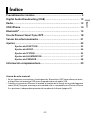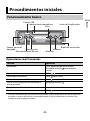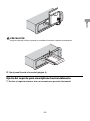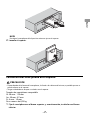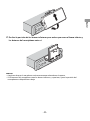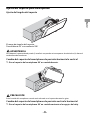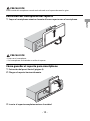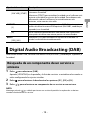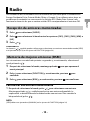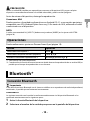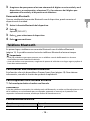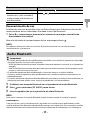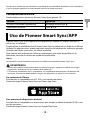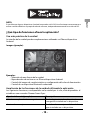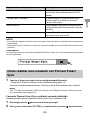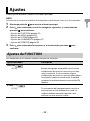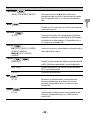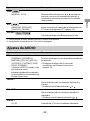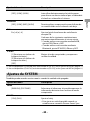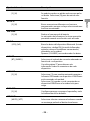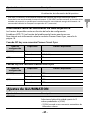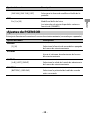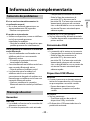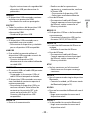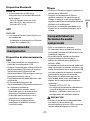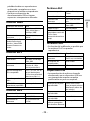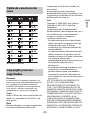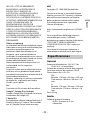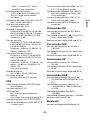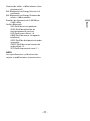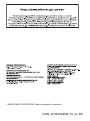Español
RECEPTOR PARA SMARTPHONE
SPH-20DAB
Manual de instrucciones

- 2 -
Español
Procedimientos iniciales ........................................................................ 3
Digital Audio Broadcasting (DAB)..................................................... 12
Radio....................................................................................................... 13
USB/iPhone............................................................................................ 14
Bluetooth® ............................................................................................. 15
Uso de Pioneer Smart Sync/APP........................................................ 18
Sensor de estacionamiento................................................................ 21
Ajustes .................................................................................................... 22
Ajustes de FUNCTION........................................................................... 22
Ajustes de AUDIO .................................................................................. 24
Ajustes de SYSTEM................................................................................ 25
Ajustes de ILLUMINATION ................................................................... 27
Ajustes de P.SENSOR............................................................................. 28
Información complementaria ............................................................ 29
Acerca de este manual:
• En las siguientes instrucciones, la designación “dispositivo USB” hace referencia tanto
a dispositivos de memoria USB como a reproductores de audio USB.
• Cuando se conecta un iPhone a la unidad, el nombre de la fuente en la unidad aparece
como [iPod]. Tenga en cuenta que esta unidad solo es compatible con iPhones (iPhone
5s o posterior), independientemente del nombre de la fuente (página 33).
Índice

- 3 -- 3 -
Español
Operaciones más frecuentes
* Si el cable azul/blanco de esta unidad está conectado al terminal de control de relé de antena de
automóvil, la antena del vehículo se extiende cuando se activa la fuente de esta unidad. Para
replegar la antena, apague la fuente.
Procedimientos iniciales
Funcionamiento básico
Función Operación
Encendido* Pulse para encender la unidad.
Mantenga pulsado para apagar la
unidad.
Ajustar el volumen Pulse / .
Seleccionar una fuente Pulse varias veces.
Volver a la visualización/lista anterior Pulse .
Volver a la visualización normal desde el
menú principal
Mantenga pulsado .
Responder una llamada Pulse cualquier botón.
Finalizar una llamada Pulse .
Fuente (música)/
Apagado
Botón de extracción
Visor
Soporte para smartphone
Teléfono
Mensaje
Navegación
Reconocimiento de voz
Puerto USB
Inicio de la aplicación

- 4 -
Español
Extraiga el frontal para evitar robos. Desconecte todos los cables y dispositivos
conectados al frontal y apague la unidad antes de extraerlo.
Importante
• Evite la exposición del frontal a impactos violentos.
• Guarde el frontal protegido de la luz solar directa y de las temperaturas elevadas.
• Guarde siempre el frontal desmontado en un estuche de protección o una bolsa.
El microprocesador se debe reiniciar en las siguientes situaciones:
– Antes de utilizar esta unidad por primera vez tras la instalación
– Si la unidad deja de funcionar correctamente
– Cuando aparezcan mensajes extraños o incorrectos en la pantalla
1 Extraiga el panel frontal (página 4).
2 Pulse el botón RESET con un instrumento puntiagudo superior a 8 mm.
Extracción del frontal
Reiniciar el microprocesador
Extracción Colocación
Botón RESET

- 5 -- 5 -
Español
ADVERTENCIA
• Extraiga el smartphone del soporte cuando conduzca en carreteras en malas condiciones ya que
podría caerse del mismo.
• No deje el smartphone en el soporte.
• No utilice el soporte si no es capaz de colocarlo en él.
• No utilice el soporte ni el smartphone mientras conduce.
• Evite que sus manos o dedos queden atrapados con las piezas móviles mientras utiliza el soporte.
• No coloque el smartphone en el soporte en un lugar donde se pueda caer a los pies del conductor.
• No coloque el soporte cerca de la rejilla de ventilación del aire acondicionado.
• Asegúrese de que nada afecta al funcionamiento de los airbag o sistemas operativos del vehículo,
funciones de seguridad ni luces de emergencia.
• PIONEER NO ES RESPONSABLE Y ELUDE SU RESPONSABILIDAD POR CUALQUIER DAÑO PRODUCIDO
POR EL USO DEL PRODUCTO O VEHÍCULO.
Extracción del soporte para smartphone
1
Extracción del panel frontal (página 4).
2 Extraiga el soporte sosteniendo la parte antideslizante del borde del mismo hasta
que se vea completamente el soporte.
PRECAUCIÓN
Nunca levante el soporte hasta que no se vea completamente.
3 Levante el soporte verticalmente.
Funcionamiento del soporte para smartphone

- 7 -- 7 -
Español
NOTA
Extraiga el smartphone del dispositivo mientras ajusta el soporte.
2 Levante el soporte.
Colocación del smartphone en el soporte
PRECAUCIÓN
• Dependiendo de la forma del smartphone, la funda o la cubierta del mismo, es posible que no se
pueda colocar en el soporte.
• Tenga cuidado de no atrapar sus dedos con el soporte.
Tamaño de smartphone compatible
Al: 58 mm - 170 mm
An: 58 mm - 87 mm
Pr: 4 mm - 10 mm
Peso: menos de 0,25 kg
1 Fije el smartphone en el brazo superior y, a continuación, insértelo en el brazo
inferior.

- 8 -
Español
2 Deslice la posición de los brazos inferiores para evitar que rocen el brazo inferior y
los botones del smartphone entre sí.
NOTAS
• Asegúrese de que el smartphone está correctamente colocado en el soporte.
• Si los botones del smartphone rozan los brazos inferiores y superiores, ajuste la posición del
smartphone o colóquelo boca abajo.

- 9 -- 9 -
Español
Ajuste del soporte para smartphone
Ajuste del ángulo del soporte
El rango de ángulos del soporte:
Descendiente 45° a ascendente 100°
ADVERTENCIA
No coloque el soporte donde pueda (i) interferir con paneles o interruptores de vehículo o (ii) alterar el
rendimiento del conductor.
Cambio del soporte del smartphone de posición horizontal a vertical
1 Gire el soporte del smartphone 90° en sentido horario.
PRECAUCIÓN
Evite la caída del smartphone cuando esté colocado en el soporte durante los giros.
Cambio del soporte del smartphone de posición vertical a horizontal
1 Gire el soporte del smartphone 90° en sentido contrario a las agujas del reloj.

- 10 -
Español
PRECAUCIÓN
Evite la caída del smartphone cuando esté colocado en el soporte durante los giros.
Extracción del smartphone del soporte
1
Saque el smartphone mientras levanta el brazo superior con el smartphone.
PRECAUCIÓN
• Evite caer el smartphone.
• Si el smartphone está retirado no utilice el soporte.
Cómo guardar el soporte para smartphone
1
Extracción del panel frontal (página 4).
2 Pliegue el soporte horizontalmente.
3 Inserte el soporte completamente en la unidad.

- 11 -- 11 -
Español
4 Fije el panel frontal a la unidad (página 4).
1 Mantenga pulsado hasta que se apague la unidad.
2 Mantenga pulsado para mostrar el menú principal.
3 Pulse para seleccionar [INITIAL] y, a continuación, presione para confirmar.
4 Pulse para seleccionar una opción y, a continuación, presione para
confirmar.
Ajustes de INITIAL
Opción del menú Descripción
FM STEP Seleccione los pasos de la sintonización FM entre 100 kHz y
50 kHz.
[100KHZ], [50KHZ]
SP-P/O Seleccione esta opción si hay un altavoz de gama completa
conectado a los cables de salida de los altavoces traseros y un
subwoofer conectado a la salida RCA.
[FUL/SUB]
[SUB/SUB] Seleccione esta opción si hay un subwoofer pasivo conectado
directamente a los cables de salida de los altavoces traseros y un
subwoofer conectado a la salida RCA.
[FUL/FUL] Seleccione esta opción si hay altavoces de gama completa
conectados a los cables de salida de los altavoces traseros y a la
salida RCA. Si hay un altavoz de gama completa conectado a los
cables de salida de los altavoces traseros y no se utiliza la salida
RCA, puede seleccionar [FUL/SUB] o [FUL/FUL].

- 12 -
Español
Para recibir señales DAB, conecte una antena DAB (AN-DAB1) (vendida por separado) a
la unidad.
1 Pulse para seleccionar [DAB].
Aparece [UPDATING] en la pantalla y la lista de servicios se actualiza solo cuando se
están configurando los ajustes iniciales.
2 Pulse para seleccionar la banda entre las opciones [D1], [D2] o [D3].
3 Pulse / para seleccionar un componente de un servicio o una emisora.
NOTA
Mantenga pulsado / y suéltelo para buscar un servicio disponible. La exploración se detiene
cuando la unidad recibe un servicio.
UPDATE Seleccione [S/W VER] para confirmar la última información del
sistema en la unidad.
Seleccione [START] para actualizar la unidad con el software más
reciente e inicializar los ajustes de la unidad. Para obtener más
información sobre el software y las actualizaciones más
recientes, visite nuestro sitio web.
[S/W VER], [START]
ANT SET Proporcione alimentación a una antena DAB. Seleccione esta
opción al utilizar la antena DAB opcional (AN-DAB1, vendida por
separado) con la unidad.
[Y]
[N] No se suministra alimentación a una antena DAB. Seleccione
esta opción al utilizar una antena pasiva sin intensificador.
RESET Seleccione [YES] para inicializar los ajustes de la unidad. La
unidad se reiniciará automáticamente.
[YES], [NO]
Digital Audio Broadcasting (DAB)
Búsqueda de un componente de un servicio o
emisora
Opción del menú Descripción

- 13 -- 13 -
Español
Las frecuencias del sintonizador de esta unidad están pensadas para su utilización en
Europa Occidental, Asia, Oriente Medio, África y Oceanía. Si se utiliza en otras áreas es
posible que la recepción no sea correcta. La función RDS (Radio Data System) solo
funciona en áreas en las que se emiten señales RDS correspondientes a emisoras FM.
1 Pulse para seleccionar [RADIO].
2 Pulse para seleccionar la banda entre las opciones [FM1], [FM2], [FM3], [MW] o
[LW].
3 Pulse o .
SUGERENCIA
Los botones / también pueden utilizarse para seleccionar una emisora memorizada cuando [SEEK]
está ajustado en [P.CH] en los ajustes de FUNCTION (página 24).
Las seis emisoras con señal más potente se guardan y, a continuación, seleccione el
canal pulsando / .
1 Después de seleccionar la banda, mantenga pulsado para que aparezca el
menú principal.
2 Pulse para seleccionar [FUNCTION] y, a continuación, presione para
confirmar.
3 Pulse para seleccionar [BSM] y, a continuación, presione para confirmar.
Para buscar una emisora manualmente
1
Después de seleccionar la banda, pulse / para seleccionar una emisora.
Mantenga pulsado / y suéltelo para buscar una emisora disponible. La
exploración se detiene cuando la unidad recibe una emisora. Para cancelar la
búsqueda local, pulse / .
NOTA
[SEEK] debe estar ajustado en [MANUAL] en los ajustes de FUNCTION (página 24).
Radio
Recepción de emisoras memorizadas
Memoria de mejores emisoras (BSM)

- 14 -
Español
Para almacenar las emisoras manualmente
Esta función solo está disponible en Pioneer Smart Sync (página 18). Para obtener
información, consulte la sección de ayuda de la aplicación.
La unidad busca una emisora según la información de PTY (tipo de programa).
1 Mantenga pulsado durante la recepción de FM.
2 Pulse para seleccionar [FUNCTION] y, a continuación, presione para
confirmar.
3 Pulse para seleccionar [PTY] y, a continuación, presione para confirmar.
4 Pulse para seleccionar un tipo de programa entre las opciones [NEWS/INF],
[POPULAR], [CLASSICS] o [OTHERS].
5 Pulse .
La unidad empieza a buscar una emisora. Cuando la encuentra, muestra el nombre
de su servicio de programas.
NOTAS
• Para cancelar la búsqueda, pulse .
• El programa de algunas emisoras puede no coincidir con la indicación del PTY transmitido.
• Si ninguna emisora emite el tipo de programa que ha buscado, aparecerá [NOTFOUND] durante
aproximadamente dos segundos y el sintonizador volverá a la emisora original.
Desconecte los auriculares del dispositivo antes de conectarlo a la unidad.
USB dispositivos (incluyendo Android™)/iPhone
1
Abra la tapa del puerto USB.
2 Conecte el dispositivo USB/iPhone utilizando un cable adecuado.
NOTAS
• Para cambiar automáticamente a la fuenteUSB cuando el dispositivo USB/iPhone está conectado a la
unidad, ajuste [USB AUT] en [Y] en los ajustes SYSTEM (página 26).
• Para usar la fuente iPhone, [APP CTL] tiene que cambiarse a los ajustes adecuados (página 27).
Utilización de las funciones de PTY
USB/iPhone
Reproducción

- 15 -- 15 -
Español
PRECAUCIÓN
Utilice un cableUSB (vendido por separado) para conectar el dispositivo USB, ya que cualquier
dispositivo conectado directamente a la unidad sobresaldrá y podría resultar peligroso.
Antes de extraer el dispositivo, detenga la reproducción.
Conexiones AOA
Puede conectar a la unidad un dispositivo con Android OS 4.1 o una versión posterior y
compatible con AOA (Android Open Accessory) 2.0 a través de AOA, utilizando el cable
suministrado con el dispositivo.
NOTA
Si utiliza una conexiónAOA, [APP CTL] debe estar ajustado en [WIRED] en los ajustes deSYSTEM
(página 26).
Puede realizar varios ajustes en Pioneer Smart Sync (página 18).
*1 Solo archivos de audio comprimido
*2 Cuando utilice la función de avance/retroceso rápido durante la reproducción de un archivo VBR, es
posible que el tiempo de reproducción no sea correcto.
Importante
Si hay diez dispositivos Bluetooth o más (como un teléfono o un reproductor de audio independiente)
conectados, es posible que no funcionen correctamente.
SUGERENCIA
La siguiente conexión con la unidad se realiza automáticamente si el dispositivo Bluetooth se ha
conectado anteriormente en los siguientes pasos.
1 Active la función Bluetooth del dispositivo.
2 Seleccione el nombre de la unidad que aparece en la pantalla del dispositivo.
Operaciones
Función Operación
Seleccione una carpeta*1 Pulse .
Seleccionar una pista/canción (capítulo) Pulse o .
Avanzar o retroceder rápidamente*2 Mantenga pulsado o .
Bluetooth®
Conexión Bluetooth

- 16 -
Español
3 Asegúrese de que aparece el mismo número de 6 dígitos en esta unidad y en el
dispositivo y, a continuación, seleccione [Y] si los números de 6 dígitos que
aparecen en la unidad y el dispositivo son idénticos.
Reconexión Bluetooth
Una vez establecida la conexión Bluetooth con el dispositivo, puede conectar el
dispositivo de la unidad.
1 Active la función Bluetooth del dispositivo.
2 Pulse .
Aparece [DEV LIST].
3 Pulse para seleccionar el dispositivo.
4 Pulse para confirmar.
En primer lugar, establezca una conexión Bluetooth con el teléfono Bluetooth
(página 15). Es posible conectar hasta dos teléfonos Bluetooth al mismo tiempo.
Importante
• Si deja la unidad en espera para conectar con su teléfono a través de Bluetooth sin el motor
encendido, consumirá batería del vehículo.
• Antes de realizar estas operaciones, asegúrese de aparcar el vehículo en un lugar seguro y aplicar el
freno de estacionamiento.
Para realizar una llamada telefónica
Esta función solo está disponible en Pioneer Smart Sync (página 18). Para obtener
información, consulte la sección de ayuda de la aplicación.
Para responder una llamada entrante
1
Pulse cualquier botón al recibir una llamada.
SUGERENCIA
Si hay dos teléfonos conectados a la unidad a través de Bluetooth y se recibe una llamada mientras uno
de los teléfonos se está utilizando para una llamada, aparecerá un mensaje en la pantalla. Para
responder a la llamada entrante, tendrá que finalizar la llamada en curso.
Funcionamiento básico
Teléfono Bluetooth
Función Operación
Finalizar una llamada Pulse .

- 17 -- 17 -
Español
Reconocimiento de voz
Esta función solo está disponible si hay un iPhone/dispositivo Android con función de
reconocimiento de voz conectado a la unidad a través de Bluetooth.
1 Pulse y, a continuación, pronuncie las órdenes de control por voz hablando
directamente al micrófono.
Para salir del modo de reconocimiento de voz, mantenga pulsado .
NOTA
Para obtener información sobre las funciones de reconocimiento de voz, consulte el manual
suministrado con su dispositivo.
Importante
• En función del reproductor de audio Bluetooth conectado a esta unidad, las operaciones disponibles
quedarán limitadas a los dos niveles siguientes:
– A2DP (Perfil de distribución de audio avanzado) solo puede reproducir canciones en su reproductor
de audio.
– AVRCP (Perfil de control remoto de audio/vídeo) permite realizar funciones como reproducir, poner
en pausa, seleccionar una canción, etc.
• El sonido del reproductor de audio Bluetooth se silenciará mientras se utiliza el teléfono.
• Cuando se utiliza el reproductor de audio Bluetooth, no es posible la conexión automática con un
teléfono Bluetooth.
• En función del tipo de reproductor de audio Bluetooth conectado a la unidad, el funcionamiento y la
información mostrada pueden variar, según la disponibilidad y las funcionalidades.
1 Establezca una conexión Bluetooth con el reproductor de audio Bluetooth.
2 Pulse para seleccionar [BT AUDIO] como fuente.
3 Inicie la reproducción en el reproductor de audio Bluetooth.
NOTA
Debe volver a conectar la conexión Bluetooth cuando la fuente cambie o la unidad se apague.
SUGERENCIA
Si hay más de dos y hasta cinco dispositivos registrados en la unidad a través de Bluetooth, puede
cambiar de dispositivo Bluetooth reproduciendo canciones en el dispositivo. De este modo, es posible
reproducir fácilmente una canción desde el dispositivo Bluetooth de cada pasajero. Sin embargo, en
Rechazar una llamada entrante Mantenga pulsado al recibir una llamada.
Ajuste el volumen de la voz del
interlocutor (si está activado el
modo privado, esta función no
está disponible).
Pulse o durante la llamada.
Audio Bluetooth
Función Operación

- 18 -
Español
función de las condiciones de utilización, es posible que no pueda haber disponibles varias conexiones
y que no puedan reproducirse correctamente archivos de audio/canciones.
Funcionamiento básico
Puede realizar varios ajustes en Pioneer Smart Sync (página 18).
Pioneer Smart Sync es una aplicación inteligente que agrupa los mapas, mensajes y
música en su vehículo.
Puede utilizar la unidad desde la Pioneer Smart Sync instalada en un dispositivo iPhone/
Android. En algunos casos, puede controlar aspectos de la aplicación, como por ejemplo
selección de fuente, pausa, etc., al utilizar la unidad.
Para obtener más información sobre las operaciones que están disponibles en la
aplicación, consulte la sección de ayuda de la aplicación.
NOTA
La fuenteAPP no está disponible cuando no se establece una conexión Pioneer Smart Sync.
ADVERTENCIA
• No trate de controlar la aplicación mientras conduce. Detenga y aparque el vehículo en un lugar
seguro antes de intentar usar los controles de la aplicación.
• Las funciones controladas con un smartphone son simplemente herramientas a disposición del
conductor. El conductor debe conducir siempre con precaución en todas las circunstancias.
Para usuarios de iPhone
Esta función es compatible con iOS 10.3 o una versión posterior.
Puede descargar Pioneer Smart Sync en iTunes App Store.
Para usuarios de dispositivos Android
Esta función es compatible con dispositivos que tengan instalado Android OS 5.0 o una
versión posterior.
Puede descargar Pioneer Smart Sync en Google Play Store.
Función Operación
Avanzar o retroceder rápidamente Mantenga pulsado o .
Seleccionar una pista Pulse o .
Uso de Pioneer Smart Sync/APP

- 19 -- 19 -
Español
NOTA
Es posible que algunos dispositivos Android conectados vía AOA 2.0 no funcionen correctamente o
emitan sonidos debido a su propio diseño de software, independientemente de la versión del SO.
¿Qué tipo de funciones ofrece la aplicación?
Uso más práctico de la unidad
La interfaz de la unidad puede complementarse utilizando su iPhone/dispositivo
Android.
Imagen (ejemplo):
Ejemplos:
– Selección de una fuente de la unidad
– Reproducción de música en su iPhone/dispositivo Android
– Control del campo de sonido intuitivo y configuración del color de iluminación
– Control de su dispositivo Bluetooth conectado
Ampliación de las funciones de la unidad utilizando la aplicación
Las siguientes funciones, no disponibles en la unidad por sí sola, están disponibles al
establecer una conexión Pioneer Smart Sync.
Opción del menú (ejemplo) Descripción
Uso de una aplicación de navegación Puede elegir e iniciar la aplicación de
navegación instalada en su dispositivo.
Lectura de mensajes Puede leer los mensajes recibidos de las
apps instaladas en su dispositivo.

- 20 -
Español
NOTAS
• Es posible que algunas funciones estén restringidas, en función de las condiciones de la conexión con
la aplicación.
• El ajuste del EQ de 31 bandas se convierte a 13 bandas cuando se activa una fuente de música de este
producto.
SUGERENCIA
Se recomienda introducir el término de búsqueda "Pioneer Smart Sync" en el campo de búsqueda para
buscar la aplicación.
1 Conecte el dispositivo móvil a esta unidad mediante Bluetooth.
• Dispositivos iPhone/Android a través de Bluetooth (página 15)
Se inicia automáticamente Pioneer Smart Sync en el iPhone/dispositivo Android.
NOTA
[APP CTL] debe estar ajustado en [BT] en los ajustes de SYSTEM para conectar con Pioneer Smart
Sync automáticamente (página 26).
Conexión Pioneer Smart Sync mediante conexión cableada
También puede hacer la conexión Pioneer Smart Sync mediante USB.
1 Mantenga pulsado para mostrar el menú principal.
2 Pulse para seleccionar [SYSTEM] y, a continuación, presione para confirmar.
Ajuste de EQ 31 bandas Puede seleccionar una banda de
ecualizador del ecualizador gráfico de 31
bandas.
Sonido Super “Todoroki” Puede conseguir un nivel de graves más
dinámico que si no utiliza la conexión
Pioneer Smart Sync.
Easy Sound Fit Puede realizar el ajuste de la alineación de
tiempo fácilmente seleccionando su tipo de
vehículo.
Ajuste de tema Puede definir el fondo de pantalla y el color
del tema en una sola acción.
Cómo realizar una conexión con Pioneer Smart
Sync
Opción del menú (ejemplo) Descripción

- 21 -- 21 -
Español
3 Pulse para seleccionar [APP CTL] y, a continuación, presione para confirmar.
4 Pulse para seleccionar [WIRED] y, a continuación, presione para confirmar.
Se inicia automáticamente Pioneer Smart Sync en el iPhone/dispositivo Android.
NOTAS
• Si la Pioneer Smart Sync no está aún instalada en su dispositivo iPhone/Android, aparece un mensaje
que le pide que instale la aplicación en su dispositivo iPhone/Android.
• Al conectar un dispositivo móvil diferente de un iPhone/dispositivo Android, es posible que no
funcione correctamente, en función del dispositivo móvil.
• Para conectar con Pioneer Smart Sync manualmente, mantenga pulsado .
1 Pulse para seleccionar [APP].
Es necesario un sensor de estacionamiento que se vende a parte (p. ej. ND-PS1) para
utilizar la función de sensor de estacionamiento que incluye funciones que indican la
distancia a los objetos mediante sonido y colores en la pantalla de la unidad.
NOTA
La función del sensor de estacionamiento solo está disponible cuando el cambio de marcha está en la
posición MARCHA ATRÁS (R) y [SENSOR] ajustado en [Y] en los ajustes del P.SENSOR (página 28).
SUGERENCIA
• La distancia más corta en el rango de distancias detectadas se aplica al indicador de la unidad.
• La iluminación izquierda/derecha de la unidad muestra la distancia entre los dos sensores en los
lados derecho/izquierdo y el objeto.
• El color de la iluminación muestra la distancia más corta de uno de los dos sensores.
Reproducción de música en su dispositivo
Sensor de estacionamiento
Funciones del sensor
Distancia al objetivo Sonido de advertencia y color en
pantalla de la unidad
Más de 160 cm Verde sin sonido
De 160 cm a 90 cm Amarillo con sonido de pitido intermitente
lento
De 90 cm a 40 cm Naranja con sonido de pitido intermitente
Menos de 40 cm Rojo con sonido de pitido continuo

- 22 -
Español
Puede ajustar diferentes valores en el menú principal.
NOTA
La función de ajuste de esta unidad no está disponible cuando Pioneer Smart Sync está conectado.
1 Mantenga pulsado para mostrar el menú principal.
2 Pulse para seleccionar una de las categorías siguientes y, a continuación,
presione para confirmar.
• Ajustes de FUNCTION (página 22)
• Ajustes de AUDIO (página 24)
• Ajustes de SYSTEM (página 25)
• Ajustes de ILLUMINATION (página 27)
• Ajustes de P.SENSOR (página 28)
3 Pulse para seleccionar las opciones y, a continuación, presione para
confirmar.
Los elementos de los menús varían en función de la fuente.
Ajustes
Ajustes de FUNCTION
Opción del menú Descripción
FOLLOW
[Y], [N] Busque otro grupo compatible con el mismo
componente de servicio o emisora y con una
mejor recepción. Si no encuentra ningún
componente de servicio o emisora alternativa o
la recepción continúa siendo mala, la unidad
cambiará automáticamente a una emisión FM
idéntica.
S.LINK*1*2
[Y], [N] Si la recepción del componente de servicio o
emisora que se está recibiendo es mala, la
unidad cambiará automáticamente a una
emisora con una emisión similar.

- 23 -- 23 -
Español
FMSOUND
[TALK], [STANDARD], [MUSIC] Ajusta el nivel de calidad del sonido a las
condiciones de señal de la emisión de la banda
FM. (Disponible solo si se selecciona la banda
FM.)
BSM
Guarde las seis emisoras con señal más potente
automáticamente.
REGION
[Y], [N] Limita la recepción a los programas regionales
específicos cuando se selecciona AF (búsqueda
de frecuencias alternativas). (Disponible solo si
se selecciona la banda FM.)
LOCAL
FM: [OFF], [LEVEL1], [LEVEL2],
[LEVEL3], [LEVEL4]
MW/LW: [OFF], [LEVEL1],
[LEVEL2]
Limita las emisoras sintonizadas en función de la
intensidad de la señal.
TA SET
[DAB+RDS] Recibe la información de tráfico actual para DAB
y RDS (DAB tiene prioridad) si está disponible.
[RDS ONLY] Recibe información de tráfico actual solo para
RDS si está disponible.
[TA OFF] Desactive esta función.
AF
[Y], [N] Permite a la unidad volver a sintonizar una
frecuencia diferente que ofrezca la misma
emisora. (Disponible solo si se selecciona la
banda FM.)
NEWS
[Y], [N] Interrumpe la fuente activa con programas de
noticias. (Disponible solo si se selecciona la
banda FM.)
Opción del menú Descripción

- 24 -
Español
*1 Solo disponible en zonas donde la función [S.LINK] está disponible.
*2 No disponible cuando la función [FOLLOW] está apagada.
SEEK
[MANUAL], [P.CH] Permite utilizar los botones o para buscar
emisoras una a una (sintonización manual) o
seleccionar una emisora a partir de los canales
memorizados.
PTY
[NEWS/INF], [POPULAR],
[CLASSICS], [OTHERS]
Busca una emisora a partir de la información de
PTY (tipo de programa) PTY (página 14).
SEL DEV
Conecte un dispositivo Bluetooth en la lista.
Ajustes de AUDIO
Opción del menú Descripción
EQ
[SUPERBAS], [POWERFUL],
[NATURAL], [VOCAL], [APP EQ]*,
[CUSTOM1], [CUSTOM2], [FLAT],
[VIVID], [DYNAMIC]
* Aparece [APP EQ] cuando se ha
ajustado una curva
predeterminada del ecualizador
no disponible en la unidad desde
Pioneer Smart Sync.
Permite seleccionar la curva predeterminada del
ecualizador.
• Puede personalizar solo la curva del
ecualizador con Pioneer Smart Sync
(página 18).
FADER*1
Ajuste el balance de los altavoces delanteros y
traseros.
• Puede ajustar el fader pulsando o .
BALANCE
Ajuste el balance de los altavoces derechos e
izquierdos.
• Puede ajustar el balance pulsando o .
SUB.W*2
[Y], [N] Definido en [Y] al usar un altavoz subwoofer.
Opción del menú Descripción
iPhone

- 25 -- 25 -
Español
*1 No está disponible si [SUB/SUB] está seleccionado en [SP-P/O], en los ajustes de INITIAL (página 11).
*2 No está disponible si [FUL/FUL] está seleccionado en [SP-P/O], en los ajustes de INITIAL (página 11).
También puede acceder a estos menús cuando la unidad está apagada.
D.BASS
[OFF], [LOW], [HIGH] Intensifica dinámicamente el nivel de graves
para ofrecer un efecto similar al que se obtendría
al añadir un subwoofer al sistema.
LOUDNES
[OFF], [LOW], [MID], [HIGH] Permite aplicar compensación para disfrutar de
un sonido nítido con el volumen más bajo.
SLA
De [+4] a [–4] Ajusta el nivel de volumen de cada fuente
excepto FM.
Cada una de las siguientes combinaciones
presenta automáticamente el mismo ajuste.
• Cuando realice una conexión medianteUSB,
ajuste USB, iPhone y APP.
• Cuando realice una conexión mediante
Bluetooth, ajuste BT AUDIO, iPhone y APP.
S.RTRV
[1] (funciona con índices de
compresión bajos),
[2] (funciona con índices de
compresión altos),
[OFF]
Mejora el audio comprimido y recupera un
sonido de calidad.
Ajustes de SYSTEM
Opción del menú Descripción
LANG
[ENGLISH], [РУССКИЙ] Seleccione el idioma en el que debe aparecer la
información de texto de un archivo de audio
comprimido.
CLOCK
[12H], [24H] Ajuste el reloj.
• Este ajuste no está disponible cuando se
establece una conexión Pioneer Smart Sync.
Opción del menú Descripción

- 26 -
Español
BEEP
[Y], [N] Se podrá escuchar un pitido cada vez que pulse
un botón. Seleccione [N] para desactivar esta
función.
AUTO PI
[Y], [N] Busca una emisora diferente con la misma
programación, aunque se haya seleccionado una
emisora memorizada.
PW SAVE*
[Y], [N] Reduce el consumo de la batería.
La activación de la fuente es la única operación
permitida cuando esta función está activada.
BT CLR
[YES], [NO] Borra los datos del dispositivo Bluetooth (lista de
dispositivos, código PIN, historial de llamadas,
agenda, números de teléfono memorizados)
guardados en la unidad.
Aparece [CLEARED] una vez borrados los datos.
APP CTL
[BT], [WIRED] Seleccione el método de conexión adecuado en
función de su dispositivo.
Consulte página 27 para obtener más
información sobre las conexiones de cada
dispositivo.
USB AUT
[Y], [N] Seleccione [Y] para cambiar automáticamente a
la fuente USB cuando un dispositivo USB/iPhone
está conectado a la unidad.
Seleccione [N] cuando se está conectando un
dispositivoUSB/iPhone a la unidad solo para
carga.
DISP OFF
[Y], [N] Configure para que se apague la pantalla y toda
la iluminación de los botones.
AT T /M UT
[MUTE], [ATT] Seleccione silencio o atenuar el volumen cuando
se mantenga pulsado el botón de volumen.
Opción del menú Descripción

- 27 -- 27 -
Español
* [PW SAVE] se cancela y se desconecta la batería del vehículo, por lo que tendrá que volver a
encenderse una vez conectada de nuevo la batería. Si [PW SAVE] está desactivado, en función de los
métodos de conexión, es posible que la unidad continúe consumiendo energía de la batería si el
contacto del vehículo no incorpora una posición ACC (accesorio).
Información sobre las conexiones de cada dispositivo
Las fuentes disponibles varían en función del valor de configuración.
Establezca [APP CTL] en función de la tabla para la fuente que desee usar.
Para obtener más información sobre la conexión Pioneer Smart Sync, consulte la
página 18.
Cuando NO hay una conexión Pioneer Smart Sync
Cuando hay una conexión Pioneer Smart Sync
DEV INF
Visualización de información del dispositivo.
Valor de
configuración
Dispositivo Fuentes disponibles
[WIRED] iPhone iPhone
Android USB (AOA)
[BT] iPhone iPhone
Android -
Valor de
configuración
Dispositivo Fuentes disponibles
[WIRED] iPhone APP
Android APP
[BT] iPhone APP
Android APP
Ajustes de ILLUMINATION
Opción del menú Descripción
COLOUR
Seleccione el color de la unidad a partir de 12
colores predefinidos o [SCAN].
• [SCAN]: acceda a una secuencia automática de
diferentes colores.
Opción del menú Descripción

- 28 -
Español
Este ajuste funciona al conectar el sensor de estacionamiento (se vende por separado).
DIMMER
[SNC ILM], [SNC CLK], [OFF] Seleccione la forma de modificar el brillo de la
pantalla.
BRT
De [1] a [10] Modifica el brillo del visor.
Los intervalos de ajuste disponibles varían en
función de [DIMMER].
Ajustes de P.SENSOR
Opción del menú Descripción
SENSOR
[Y], [N] Seleccione la función de encendido o apagado
del sensor de estacionamiento.
VOLUME
Ajuste el volumen de advertencia del sensor
de estacionamiento.
OUTPUT
[L+R], [LEFT], [RIGHT] Seleccione la salida del sonido de advertencia
del sensor de estacionamiento.
REVGEAR
[BATTERY], [GROUND] Seleccione la polaridad del cable de marcha
atrás conectado.
Opción del menú Descripción

- 29 -
Español
El visor vuelve automáticamente a la
visualización normal.
→ No se han realizado operaciones en
aproximadamente 30 segundos.
–Realice una operación.
El sonido es intermitente.
→ Utiliza un dispositivo, como un teléfono
móvil, que puede provocar
interferencias audibles.
–Aleje de la unidad los dispositivos que
puedan provocar las interferencias.
No se reproduce el sonido de la fuente de
audio Bluetooth.
→ Se está realizando una llamada en un
teléfono móvil con una conexión
Bluetooth activa.
–El sonido se recuperará una vez
terminada la llamada.
→ Se está utilizando un teléfono móvil con
una conexión Bluetooth activa.
–Deje de utilizar el teléfono móvil.
→ La conexión entre la unidad y el
teléfono móvil no se establece
correctamente después de realizar una
llamada con un teléfono móvil con una
conexión Bluetooth activa.
–Vuelva a establecer la conexión
Bluetooth entre la unidad y el teléfono
móvil.
Generales
AMP ERR
→ La unidad no funciona o la conexión del
altavoz es incorrecta.
→ El circuito de protección está activado.
–Compruebe la conexión del altavoz.
–Sitúe la llave de contacto en la
posición OFF y de nuevo en la
posición ON. Si el mensaje continúa
apareciendo, póngase en contacto
con su distribuidor o con un centro de
asistencia Pioneer autorizado para
obtener ayuda.
NO XXXX (NO TITLE, por ejemplo)
→ No hay información de texto asociada.
–Cambie de pantalla o reproduzca otra
pista o archivo.
Sintonizador DAB
ERROR
→ La conexión de la antena es incorrecta.
–Compruebe la conexión de la antena.
–Sitúe la llave de contacto en la
posición OFF y de nuevo en la
posición ON. Si el mensaje continúa
apareciendo, póngase en contacto
con su distribuidor o con un centro de
asistencia Pioneer autorizado para
obtener ayuda.
Dispositivo USB/iPhone
READING
→ A veces transcurre un tiempo entre el
inicio de la reproducción y el instante
en que empieza a escuchar sonido.
–Espere hasta que el mensaje
desaparezca y empiece a escuchar
sonido.
NO AUDIO
→ No hay canciones.
–Transfiera archivos de audio al
dispositivo USB y conéctelo.
→ El dispositivo USB conectado tiene la
protección activada.
Información complementaria
Solución de problemas
Mensajes de error

- 30 -
Español
–Siga las instrucciones de seguridad del
dispositivo USB para desactivar la
protección.
SKIPPED
→ El dispositivo USB conectado contiene
archivos con protección DRM.
–Se saltarán los archivos protegidos.
PROTECT
→ Todos los archivos del dispositivo USB
conectado tienen incorporada
información DRM.
–Cambie el dispositivo USB.
N/A USB
→ El dispositivo USB conectado no es
compatible con esta unidad.
–Desconecte el dispositivo y cámbielo
por un dispositivo USB compatible.
HUB ERR
→ Esta unidad no permite utilizar el
dispositivo USB conectado a través de
un concentrador USB.
–Conecte el dispositivo USB
directamente a esta unidad utilizando
un cable USB.
CHECKUSB
→ El conector USB o el cable USB presenta
un cortocircuito.
–Compruebe si el conector USB o el
cable USB está atrapado o dañado.
→ El dispositivo USB conectado consume
una cantidad de corriente superior al
máximo permitido.
–Desconecte el dispositivo USB y no
vuelva a utilizarlo. Sitúe la llave de
contacto en la posición OFF y de
nuevo en la posición ACC u ON.
Conecte solo dispositivos USB
compatibles.
ERROR-19
→ Error en la comunicación.
–Realice una de las operaciones
siguientes y, a continuación, vuelva a
la fuente USB.
• Desconecte el dispositivo USB.
• Seleccione una fuente diferente.
→ Error del iPhone.
–Desconecte el cable del iPhone.
Cuando aparezca el menú principal
del iPhone, vuelva a conectar el
iPhone y reinícielo.
ERROR-23
→ El dispositivo USB no se ha formateado
correctamente.
–Formatee el dispositivo USB con los
formatos FAT12, FAT16 o FAT32.
ERROR-16
→ La versión del firmware del iPhone es
antigua.
–Actualice la versión del iPhone.
→ Error del iPhone.
–Desconecte el cable del iPhone.
Cuando aparezca el menú principal
del iPhone, vuelva a conectar el
iPhone y reinícielo.
STOP
→ No hay canciones en la lista actual.
–Seleccione una lista que contenga
canciones.
NO DEV
→ No se ha encontrado ningún dispositivo
Bluetooth.
–Conecte la unidad y el iPhone a través
de Bluetooth (página 15).
CN FAIL
→ Error en la conexión de Bluetooth con el
iPhone.
–Haga una conexión de nuevo en el
dispositivo móvil.
DISCNCT
→ Se ha perdido la conexión Bluetooth.
–Haga una conexión de nuevo en el
dispositivo móvil.

- 31 -
Español
Dispositivo Bluetooth
ERROR-10
→ Se ha producido un fallo en la
alimentación en el módulo Bluetooth
de la unidad.
–Sitúe la llave de contacto en la
posición OFF y de nuevo en la
posición ACC u ON.
APP
CNCT APP
→ La conexión Pioneer Smart Sync no se
ha establecido.
–Establezca una conexión con Pioneer
Smart Sync (página 18).
Dispositivo de almacenamiento
USB
• No están permitidas las conexiones a
través de concentradores USB.
• Asegure correctamente el dispositivo de
almacenamiento USB antes de arrancar.
No permita que el dispositivo de
almacenamiento USB se caiga al suelo, ya
que podría interferir con el
funcionamiento del pedal de freno o de
aceleración.
• En función del dispositivo de
almacenamiento USB, pueden producirse
los siguientes problemas.
– Las operaciones pueden variar.
–Es posible que no se reconozca el
dispositivo de almacenamiento.
–Es posible que los archivos no se
reproduzcan correctamente.
– El dispositivo puede provocar
interferencias audibles mientras
escucha la radio.
iPhone
• No deje el iPhone en lugares expuestos a
temperaturas elevadas.
• Asegure correctamente el iPhone
mientras conduce. No permita que el
iPhone se caiga al suelo, ya que podría
interferir con el funcionamiento del pedal
de freno o de aceleración.
• El texto no compatible guardado en el
iPhone no se visualizará tampoco en la
unidad.
• Solo se mostrarán los primeros
32 caracteres de un nombre de archivo
(incluyendo la extensión del archivo) o un
nombre de carpeta.
• Es posible que la unidad no funcione
correctamente, en función de la
aplicación utilizada para codificar los
archivos WMA.
• La reproducción de archivos de audio con
datos de imagen asociados o archivos de
audio almacenados en un dispositivo USB
con una jerarquía de carpetas compleja
podría tardar un poco en empezar.
• Para poder visualizar texto en ruso en
esta unidad, debe estar codificado en
alguno de los conjuntos de caracteres
siguientes:
– Unicode (UTF-8, UTF-16)
– Un conjunto de caracteres diferente de
Unicode utilizado en un entorno
Windows y definido como ruso en la
configuración de múltiples idiomas
PRECAUCIÓN
• Pioneer no garantiza la compatibilidad
con todos los dispositivos de
almacenamiento masivo USB y no asume
responsabilidad alguna en caso de
Instrucciones de
manipulación
Compatibilidad con
formatos de audio
comprimido

- 32 -
Español
pérdida de datos en reproductores
multimedia, smartphones u otros
dispositivos al utilizar este producto.
• No deje un dispositivo de
almacenamiento USB en lugares
expuestos a temperaturas elevadas.
Archivos WMA
Archivos MP3
Archivos WAV
Archivos AAC
Archivos FLAC
• En función del codificador, es posible que
los archivos FLAC no puedan
reproducirse.
Dispositivo USB
• La reproducción de archivos de audio
almacenados en un dispositivo USB con
una jerarquía de carpetas compleja
podría tardar un poco en empezar.
Extensión del archivo .wma
Tasa de bits De 48 kbps a 320 kbps
(CBR), de 48 kbps a
384 kbps (VBR)
Frecuencia de
muestreo
32 kHz, 44,1 kHz,
48 kHz
Windows Media™
Audio Professional,
Lossless, Voice/DRM
Stream/Stream con
vídeo
No compatible
Extensión del archivo .mp3
Tasa de bits De 8 kbps a 320 kbps
(CBR), VBR
Frecuencia de
muestreo
De 8 kHz a 48 kHz
(32 kHz, 44,1 kHz,
48 kHz para énfasis)
Versión de etiqueta
ID3 compatible
1.0, 1.1, 2.2, 2.3, 2.4 (la
versión de etiqueta
ID3 2.x tiene prioridad
sobre la versión 1.x.)
Lista de reproducción
M3u
No compatible
MP3i (MP3
interactivo), mp3 PRO
No compatible
Extensión del archivo .wav
Bits de cuantificación 8 y 16 (LPCM)
Frecuencia de
muestreo
De 16 kHz a 48 kHz
(LPCM)
Formato compatible AAC codificado por
iTunes
Extensión del archivo .m4a
Frecuencia de
muestreo
De 11,025 kHz a 48
kHz
Tasa de bits estéreo De 16 kbps a 320
kbps, VBR
Apple Lossless No compatible
Archivo AAC
adquirido a través del
iTunes Store
(extensión de archivo
.m4p)
No compatible
Extensión del archivo .flac, .fla
Frecuencia de
muestreo
8/11,025/12/16/22,05/
24/32/44,1/48/96 kHz
Tasa de bits de
cuantificación
8/16/24 bits
Modo de canal 1/2 canales
Jerarquía de carpetas
reproducibles
Hasta ocho niveles
(una jerarquía práctica
debe tener menos de
dos niveles)
Carpetas
reproducibles
Hasta 1 500
Archivos
reproducibles
Hasta 15 000
Reproducción de
archivos protegidos
por derechos de autor
No compatible

- 33 -
Español
Esta unidad es compatible únicamente con los
siguientes modelos de iPhone. Es posible que la
unidad no sea compatible con versiones
anteriores.
Diseñado para
–iPhone X
–iPhone 8
–iPhone 8 Plus
–iPhone 7
–iPhone 7 Plus
–iPhone SE
–iPhone 6s
–iPhone 6s Plus
–iPhone 6
–iPhone 6 Plus
–iPhone 5s
• Las operaciones pueden variar en función
de la generación y/o la versión del
software del iPhone.
• Los usuarios de un iPhone con conector
Lightning deben utilizar el cable de
Lightning a USB (suministrado con el
iPhone).
• Consulte los manuales del iPhone para
obtener información sobre la
compatibilidad de archivos y formatos.
• Audiolibro, podcast: compatible
PRECAUCIÓN
Pioneer declina toda responsabilidad por
la pérdida de datos del iPhone, aunque la
pérdida se produzca durante la utilización
de esta unidad.
El usuario no puede asignar números de
carpeta ni especificar secuencias de
reproducción con esta unidad. La
secuencia de los archivos de audio
depende del dispositivo conectado.
Tenga en cuenta que los archivos ocultos
de un dispositivo USB no podrán
reproducirse.
Ejemplo de una jerarquía
Dispositivo USB con
particiones
Solo es posible
reproducir la primera
partición.
Compatibilidad de
modelos de iPhone
Secuencia de archivos de
audio
Carpeta
Archivo de audio
comprimido
a : secuencia de reproducción
De 01 a 05: número de carpeta

- 34 -
Español
Bluetooth
La marca literal y los logotipos Bluetooth® son
marcas registradas propiedad de Bluetooth SIG,
Inc., y cualquier uso de dichas marcas por
PIONEER CORPORATION se hace bajo licencia.
Otras marcas y nombres comerciales son
propiedad de sus respectivos propietarios.
iTunes
Apple e iTunes son marcas comerciales de
Apple Inc., registradas en los EE.UU. y en
otros países.
WMA
Windows Media es una marca registrada o
una marca de fábrica de Microsoft
Corporation en los Estados Unidos y/u
otros países.
Este producto incluye tecnología
propiedad de Microsoft Corporation, y no
se puede usar ni distribuir sin una licencia
de Microsoft Licensing, Inc.
FLAC
Copyright © 2000-2009 Josh Coalson
Copyright © 2011-2014 Xiph.Org
Foundation
La redistribución y la utilización del
formato binario y del código fuente, con o
sin modificaciones, están permitidas
siempre y cuando se cumplan las
siguientes condiciones:
–Las redistribuciones del código fuente
deben incorporar la siguiente mención
de derechos de autor, la lista de
condiciones y la siguiente exención de
responsabilidad.
–Las redistribuciones del formato binario
deben incorporar el siguiente aviso de
derechos de autor, la lista de condiciones
y la siguiente exención de
responsabilidad en la documentación y/o
los materiales utilizados en la
distribución.
–El nombre de Xiph.org Foundation y los
nombres de sus colaboradores no
pueden utilizarse para recomendar o
promocionar productos derivados de
este software sin una autorización previa
por escrito.
LOS TITULARES DE LOS DERECHOS DE
AUTOR Y LOS COLABORADORES
PROPORCIONAN ESTE SOFTWARE “TAL
CUAL” Y NO OFRECEN NINGÚN TIPO DE
GARANTÍA, IMPLÍCITA O EXPLÍCITA, COMO
POR EJEMPLO GARANTÍAS IMPLÍCITAS DE
COMERCIABILIDAD O DE ADECUACIÓN A
UNA FINALIDAD CONCRETA. NI LA
FUNDACIÓN NI SUS COLABORADORES
PUEDEN CONSIDERARSE RESPONSABLES
EN NINGÚN CASO POR DAÑOS DIRECTOS,
INDIRECTOS, ACCIDENTALES, ESPECIALES,
PUNITIVOS O CONSECUENTES (LO QUE
Tabla de caracteres de
ruso
Copyright y marcas
registradas
D: visor C: carácter

- 35 -
Español
INCLUYE, A TÍTULO MERAMENTE
ENUNCIATIVO, LA PRESTACIÓN DE
PRODUCTOS O SERVICIOS DE
SUSTITUCIÓN, LA PÉRDIDA DE DATOS,
BENEFICIOS O POSIBILIDADES DE
UTILIZACIÓN O LA INTERRUPCIÓN DE LA
ACTIVIDAD), INDEPENDIENTEMENTE DE LA
CAUSA Y EN NINGÚN NIVEL DE
RESPONSABILIDAD, TANTO POR
RESPONSABILIDAD CONTRACTUAL COMO
DIRECTA O DELICTIVA (POR NEGLIGENCIA
U OTRO TIPO DE RESPONSABILIDAD),
DERIVADA DE LA UTILIZACIÓN DE ESTE
SOFTWARE, AUNQUE LA POSIBILIDAD DE
ESTOS DAÑOS SE HUBIERA ADVERTIDO
PREVIAMENTE.
iPhone y Lightning
La utilización del distintivo Made for Apple
indica que un accesorio está diseñado para
conectarse específicamente a los
productos Apple identificados en el
distintivo y que su desarrollador ha
certificado su conformidad con los criterios
de rendimiento de Apple. Apple no asume
responsabilidad alguna sobre el
funcionamiento de este dispositivo o su
conformidad con los requisitos
normativos.
Tenga en cuenta que la utilización de este
accesorio con un producto Apple puede
perjudicar el correcto funcionamiento de la
conectividad inalámbrica.
iPhone y Lightning son marcas comerciales
de Apple Inc., registradas en Estados
Unidos y otros países.
Siri®
Funciona con Siri a través del micrófono.
Google™, Google Play, Android
Google, Google Play y Android son marcas
comerciales de Google LLC.
T-Kernel 2.0
Este producto utiliza el código fuente de T-
Kernel 2.0 bajo la T-License 2.0 concedida
por el T-Engine Forum (www.tron.org).
MP3
Copyright (C) 1998-2009 PacketVideo
Concesso in licenza ai sensi della licenza
Apache, versione 2.0 (“Licenza”); utilizzare
questo file esclusivamente nel rispetto
delle condizioni indicate nella Licenza.
È possibile ottenere una copia della
Licenza all’indirizzo
http://www.apache.org/licenses/LICENSE-
2.0
Se non specificato dalle leggi vigenti o
concordato per scritto, il software
distribuito con questa Licenza è distribuito
“COSÌ COM’È”, SENZA GARANZIE O
CONDIZIONI DI ALCUN TIPO, esplicite o
implicite.
Consultare la Licenza per limitazioni e
autorizzazioni rilevanti per la data lingua.
General
Fuente de alimentación: 14,4 V CC (de
10,8 V a 15,1 V permisible)
Sistema de conexión a tierra: tipo negativo
Consumo máximo de corriente: 10,0 A
Dimensiones (An × Al × Pr):
DIN
Bastidor: 178 mm × 50 mm × 165 mm
Cara anterior: 188 mm × 58 mm × 16
mm
D
Bastidor: 178 mm × 50 mm × 165 mm
Cara anterior: 170 mm × 46 mm × 16
mm
Peso: 0,9 kg
Audio
Salida de potencia máxima:
• 50 W × 4 canales/4 Ω (sin
subwoofer)
Especificaciones

- 36 -
Español
• 50 W × 2 canales/4 Ω + 70 W × 1
canal/2 Ω (con subwoofer)
Salida de potencia continua:
22 W × 4 (de 50 Hz a 15 000 Hz, 5%
THD, 4 Ω carga, ambos canales
activados)
Impedancia de carga: 4 Ω (de 4 Ω a 8 Ω (2 Ω
para 1 canal) permisibles)
Nivel de salida máxima del
preamplificador: 2,0 V
Ecualizador integrado:
Frecuencia: 50 Hz/80 Hz/125 Hz/200
Hz/315 Hz/500 Hz/800 Hz/1,25 kHz/2
kHz/3,15 kHz/5 kHz/8 kHz/12,5 kHz
Ganancia: ±12 dB
Filtro de paso alto:
Frecuencia: 25 Hz/31,5 Hz/40 Hz/50
Hz/63 Hz/80 Hz/100 Hz/125 Hz/160
Hz/200 Hz/250 Hz
Pendiente: -6 dB/oct, -12 dB/oct, -18
dB/oct, -24 dB/oct, OFF
Subwoofer/Filtro de paso bajo:
Frecuencia: 25 Hz/31,5 Hz/40 Hz/50
Hz/63 Hz/80 Hz/100 Hz/125 Hz/160
Hz/200 Hz/250 Hz
Pendiente: –6 dB/oct, –12 dB/oct, –18
dB/oct, –24 dB/oct, –30 dB/oct, –36
dB/oct, OFF
Fase: normal/inversa
Nivel de altavoces:
de +10 dB a –24 dB (1 dB/paso)
Alineación temporal:
de 0 cm a 350 cm (2,5 cm/paso)
USB
Especificación estándar USB: USB 2.0 de
alta velocidad
Corriente máxima: 1,5 A
USB Protocolo:
MSC (Clase de almacenamiento
masivo)
AOA (Open Accessory de Android) 2.0
Sistema de archivos: FAT12, FAT16, FAT32
Formato de decodificación MP3: MPEG-1 &
2 Audio Layer 3
Formato de descodificación WMA: ver. 7, 8,
9, 9.1, 9.2 (audio de 2 canales)
Formato de decodificación AAC: MPEG-4
AAC (solo codificación iTunes) (Ver.
10.6 y anteriores)
Formato de decodificación FLAC: v1.2.1
(Free Lossless Audio Codec)
Formato de señal WAV: PCM lineal (sin
comprimir)
Sintonizador FM
Intervalo de frecuencias: de 87,5 MHz a
108,0 MHz
Sensibilidad utilizable: 11 dBf (1,0 μV/75 Ω,
mono, señal/ruido: 30 dB)
Relación de señal-ruido: 65 dB (red IEC-A)
Sintonizador MW
Intervalo de frecuencias: de 531 kHz a
1 602 kHz
Sensibilidad utilizable: 25 μV (señal/ruido:
20 dB)
Relación de señal-ruido: 60 dB (red IEC-A)
Sintonizador LW
Intervalo de frecuencias: de 153 kHz a
281 kHz
Sensibilidad utilizable: 28 μV (señal/ruido:
20 dB)
Relación de señal-ruido: 60 dB (red IEC-A)
Sintonizador DAB
Intervalo de frecuencias (banda III): de
174,928 MHz a 239,200 MHz (de 5 A a
13 F)
Intervalo de frecuencias (banda L): de
1 452,960 MHz a 1 490,624 MHz (de
LA a LW)
Sensibilidad utilizable (banda III):
–100 dBm
Sensibilidad utilizable (banda L): –100 dBm
Relación señal/ruido: 85 dB
Bluetooth
Versión: certificada para Bluetooth 4.0

- 37 -
Español
Potencia de salida: +4 dBm máximo (clase
de potencia 2)
BLE (Bluetooth Low Energy) Versión: 4.0
certificado
BLE (Bluetooth Low Energy) Potencia de
salida: +3 dBm máximo
Banda(s) de frecuencia: de 2 400 MHz a
2 483,5 MHz
Perfiles Bluetooth:
GAP (Perfil de acceso genérico)
SDAP (Perfil de aplicación de
descubrimiento de servicio)
HFP (Perfil manos libres) 1.6
PBAP (Perfil de acceso a la agenda
telefónica)
A2DP (Perfil de distribución de audio
avanzado)
AVRCP (Perfil de control remoto de
audio/vídeo) 1.5
SPP (Perfil de puerto de serie) 1.1
NOTA
Las especificaciones y el diseño están
sujetos a modificaciones sin previo aviso.
Transcripción de documentos
RECEPTOR PARA SMARTPHONE Español SPH-20DAB Manual de instrucciones Índice Procedimientos iniciales ........................................................................ 3 Digital Audio Broadcasting (DAB) ..................................................... 12 USB/iPhone............................................................................................ 14 Bluetooth® ............................................................................................. 15 Uso de Pioneer Smart Sync/APP........................................................ 18 Sensor de estacionamiento................................................................ 21 Ajustes .................................................................................................... 22 Ajustes de FUNCTION........................................................................... 22 Ajustes de AUDIO .................................................................................. 24 Ajustes de SYSTEM................................................................................ 25 Ajustes de ILLUMINATION ................................................................... 27 Ajustes de P.SENSOR............................................................................. 28 Información complementaria ............................................................ 29 Acerca de este manual: • En las siguientes instrucciones, la designación “dispositivo USB” hace referencia tanto a dispositivos de memoria USB como a reproductores de audio USB. • Cuando se conecta un iPhone a la unidad, el nombre de la fuente en la unidad aparece como [iPod]. Tenga en cuenta que esta unidad solo es compatible con iPhones (iPhone 5s o posterior), independientemente del nombre de la fuente (página 33). -2- Español Radio ....................................................................................................... 13 Procedimientos iniciales Funcionamiento básico Fuente (música)/ Navegación Apagado Reconocimiento de voz Inicio de la aplicación Botón de extracción Teléfono Mensaje Operaciones más frecuentes Función Operación Encendido* Pulse para encender la unidad. Mantenga pulsado para apagar la unidad. Ajustar el volumen Pulse / Seleccionar una fuente Pulse varias veces. . Volver a la visualización/lista anterior Pulse Volver a la visualización normal desde el menú principal Mantenga pulsado . . Responder una llamada Pulse cualquier botón. Finalizar una llamada Pulse . * Si el cable azul/blanco de esta unidad está conectado al terminal de control de relé de antena de automóvil, la antena del vehículo se extiende cuando se activa la fuente de esta unidad. Para replegar la antena, apague la fuente. -3- Español Puerto USB Soporte para smartphone Visor Extracción del frontal Extraiga el frontal para evitar robos. Desconecte todos los cables y dispositivos conectados al frontal y apague la unidad antes de extraerlo. Extracción Colocación Español Importante • Evite la exposición del frontal a impactos violentos. • Guarde el frontal protegido de la luz solar directa y de las temperaturas elevadas. • Guarde siempre el frontal desmontado en un estuche de protección o una bolsa. Reiniciar el microprocesador El microprocesador se debe reiniciar en las siguientes situaciones: – Antes de utilizar esta unidad por primera vez tras la instalación – Si la unidad deja de funcionar correctamente – Cuando aparezcan mensajes extraños o incorrectos en la pantalla 1 2 Extraiga el panel frontal (página 4). Pulse el botón RESET con un instrumento puntiagudo superior a 8 mm. Botón RESET -4- Funcionamiento del soporte para smartphone ADVERTENCIA Extracción del soporte para smartphone 1 Extracción del panel frontal (página 4). 2 Extraiga el soporte sosteniendo la parte antideslizante del borde del mismo hasta que se vea completamente el soporte. PRECAUCIÓN Nunca levante el soporte hasta que no se vea completamente. 3 Levante el soporte verticalmente. -5- Español • Extraiga el smartphone del soporte cuando conduzca en carreteras en malas condiciones ya que podría caerse del mismo. • No deje el smartphone en el soporte. • No utilice el soporte si no es capaz de colocarlo en él. • No utilice el soporte ni el smartphone mientras conduce. • Evite que sus manos o dedos queden atrapados con las piezas móviles mientras utiliza el soporte. • No coloque el smartphone en el soporte en un lugar donde se pueda caer a los pies del conductor. • No coloque el soporte cerca de la rejilla de ventilación del aire acondicionado. • Asegúrese de que nada afecta al funcionamiento de los airbag o sistemas operativos del vehículo, funciones de seguridad ni luces de emergencia. • PIONEER NO ES RESPONSABLE Y ELUDE SU RESPONSABILIDAD POR CUALQUIER DAÑO PRODUCIDO POR EL USO DEL PRODUCTO O VEHÍCULO. Español PRECAUCIÓN Asegúrese de que la línea se puede ver cuando se levante el soporte verticalmente. 4 Fije el panel frontal a la unidad (página 4). Ajuste del soporte para smartphone horizontalmente 1 Deslice el soporte mientras éste se encuentra en posición horizontal. -6- Español NOTA Extraiga el smartphone del dispositivo mientras ajusta el soporte. 2 Levante el soporte. Colocación del smartphone en el soporte PRECAUCIÓN • Dependiendo de la forma del smartphone, la funda o la cubierta del mismo, es posible que no se pueda colocar en el soporte. • Tenga cuidado de no atrapar sus dedos con el soporte. Tamaño de smartphone compatible Al: 58 mm - 170 mm An: 58 mm - 87 mm Pr: 4 mm - 10 mm Peso: menos de 0,25 kg 1 Fije el smartphone en el brazo superior y, a continuación, insértelo en el brazo inferior. -7- Español 2 Deslice la posición de los brazos inferiores para evitar que rocen el brazo inferior y los botones del smartphone entre sí. NOTAS • Asegúrese de que el smartphone está correctamente colocado en el soporte. • Si los botones del smartphone rozan los brazos inferiores y superiores, ajuste la posición del smartphone o colóquelo boca abajo. -8- Ajuste del soporte para smartphone Ajuste del ángulo del soporte Español El rango de ángulos del soporte: Descendiente 45° a ascendente 100° ADVERTENCIA No coloque el soporte donde pueda (i) interferir con paneles o interruptores de vehículo o (ii) alterar el rendimiento del conductor. Cambio del soporte del smartphone de posición horizontal a vertical 1 Gire el soporte del smartphone 90° en sentido horario. PRECAUCIÓN Evite la caída del smartphone cuando esté colocado en el soporte durante los giros. Cambio del soporte del smartphone de posición vertical a horizontal 1 Gire el soporte del smartphone 90° en sentido contrario a las agujas del reloj. -9- PRECAUCIÓN Evite la caída del smartphone cuando esté colocado en el soporte durante los giros. Extracción del smartphone del soporte 1 Saque el smartphone mientras levanta el brazo superior con el smartphone. Español PRECAUCIÓN • Evite caer el smartphone. • Si el smartphone está retirado no utilice el soporte. Cómo guardar el soporte para smartphone 1 Extracción del panel frontal (página 4). 2 Pliegue el soporte horizontalmente. 3 Inserte el soporte completamente en la unidad. - 10 - Español 4 Fije el panel frontal a la unidad (página 4). Ajustes de INITIAL 1 2 3 4 Mantenga pulsado hasta que se apague la unidad. Mantenga pulsado para mostrar el menú principal. Pulse para seleccionar [INITIAL] y, a continuación, presione Pulse para seleccionar una opción y, a continuación, presione confirmar. Opción del menú para confirmar. para Descripción FM STEP Seleccione los pasos de la sintonización FM entre 100 kHz y [100KHZ], [50KHZ] 50 kHz. SP-P/O [FUL/SUB] Seleccione esta opción si hay un altavoz de gama completa conectado a los cables de salida de los altavoces traseros y un subwoofer conectado a la salida RCA. [SUB/SUB] Seleccione esta opción si hay un subwoofer pasivo conectado directamente a los cables de salida de los altavoces traseros y un subwoofer conectado a la salida RCA. [FUL/FUL] Seleccione esta opción si hay altavoces de gama completa conectados a los cables de salida de los altavoces traseros y a la salida RCA. Si hay un altavoz de gama completa conectado a los cables de salida de los altavoces traseros y no se utiliza la salida RCA, puede seleccionar [FUL/SUB] o [FUL/FUL]. - 11 - Opción del menú Descripción UPDATE ANT SET Proporcione alimentación a una antena DAB. Seleccione esta opción al utilizar la antena DAB opcional (AN-DAB1, vendida por separado) con la unidad. [Y] [N] No se suministra alimentación a una antena DAB. Seleccione esta opción al utilizar una antena pasiva sin intensificador. RESET [YES], [NO] Seleccione [YES] para inicializar los ajustes de la unidad. La unidad se reiniciará automáticamente. Digital Audio Broadcasting (DAB) Para recibir señales DAB, conecte una antena DAB (AN-DAB1) (vendida por separado) a la unidad. Búsqueda de un componente de un servicio o emisora 1 2 3 Pulse para seleccionar [DAB]. Aparece [UPDATING] en la pantalla y la lista de servicios se actualiza solo cuando se están configurando los ajustes iniciales. Pulse Pulse para seleccionar la banda entre las opciones [D1], [D2] o [D3]. / para seleccionar un componente de un servicio o una emisora. NOTA Mantenga pulsado / y suéltelo para buscar un servicio disponible. La exploración se detiene cuando la unidad recibe un servicio. - 12 - Español Seleccione [S/W VER] para confirmar la última información del [S/W VER], [START] sistema en la unidad. Seleccione [START] para actualizar la unidad con el software más reciente e inicializar los ajustes de la unidad. Para obtener más información sobre el software y las actualizaciones más recientes, visite nuestro sitio web. Radio Recepción de emisoras memorizadas 1 2 3 Pulse para seleccionar [RADIO]. Pulse [LW]. para seleccionar la banda entre las opciones [FM1], [FM2], [FM3], [MW] o Pulse o . SUGERENCIA Los botones / también pueden utilizarse para seleccionar una emisora memorizada cuando [SEEK] está ajustado en [P.CH] en los ajustes de FUNCTION (página 24). Memoria de mejores emisoras (BSM) Las seis emisoras con señal más potente se guardan y, a continuación, seleccione el canal pulsando / . 1 2 3 Después de seleccionar la banda, mantenga pulsado menú principal. para que aparezca el Pulse para seleccionar [FUNCTION] y, a continuación, presione confirmar. Pulse para seleccionar [BSM] y, a continuación, presione para para confirmar. Para buscar una emisora manualmente 1 Después de seleccionar la banda, pulse / para seleccionar una emisora. Mantenga pulsado / y suéltelo para buscar una emisora disponible. La exploración se detiene cuando la unidad recibe una emisora. Para cancelar la búsqueda local, pulse / . NOTA [SEEK] debe estar ajustado en [MANUAL] en los ajustes de FUNCTION (página 24). - 13 - Español Las frecuencias del sintonizador de esta unidad están pensadas para su utilización en Europa Occidental, Asia, Oriente Medio, África y Oceanía. Si se utiliza en otras áreas es posible que la recepción no sea correcta. La función RDS (Radio Data System) solo funciona en áreas en las que se emiten señales RDS correspondientes a emisoras FM. Para almacenar las emisoras manualmente Esta función solo está disponible en Pioneer Smart Sync (página 18). Para obtener información, consulte la sección de ayuda de la aplicación. Utilización de las funciones de PTY 1 2 3 4 5 Mantenga pulsado durante la recepción de FM. Pulse para seleccionar [FUNCTION] y, a continuación, presione confirmar. Pulse para seleccionar [PTY] y, a continuación, presione para para confirmar. Pulse para seleccionar un tipo de programa entre las opciones [NEWS/INF], [POPULAR], [CLASSICS] o [OTHERS]. Pulse . La unidad empieza a buscar una emisora. Cuando la encuentra, muestra el nombre de su servicio de programas. NOTAS • Para cancelar la búsqueda, pulse . • El programa de algunas emisoras puede no coincidir con la indicación del PTY transmitido. • Si ninguna emisora emite el tipo de programa que ha buscado, aparecerá [NOTFOUND] durante aproximadamente dos segundos y el sintonizador volverá a la emisora original. USB/iPhone Reproducción Desconecte los auriculares del dispositivo antes de conectarlo a la unidad. USB dispositivos (incluyendo Android™)/iPhone 1 Abra la tapa del puerto USB. 2 Conecte el dispositivo USB/iPhone utilizando un cable adecuado. NOTAS • Para cambiar automáticamente a la fuenteUSB cuando el dispositivo USB/iPhone está conectado a la unidad, ajuste [USB AUT] en [Y] en los ajustes SYSTEM (página 26). • Para usar la fuente iPhone, [APP CTL] tiene que cambiarse a los ajustes adecuados (página 27). - 14 - Español La unidad busca una emisora según la información de PTY (tipo de programa). PRECAUCIÓN Utilice un cableUSB (vendido por separado) para conectar el dispositivo USB, ya que cualquier dispositivo conectado directamente a la unidad sobresaldrá y podría resultar peligroso. Antes de extraer el dispositivo, detenga la reproducción. NOTA Si utiliza una conexiónAOA, [APP CTL] debe estar ajustado en [WIRED] en los ajustes deSYSTEM (página 26). Operaciones Puede realizar varios ajustes en Pioneer Smart Sync (página 18). Función Operación Seleccione una carpeta*1 Pulse . Seleccionar una pista/canción (capítulo) Pulse o Avanzar o retroceder rápidamente*2 Mantenga pulsado . o . *1 Solo archivos de audio comprimido *2 Cuando utilice la función de avance/retroceso rápido durante la reproducción de un archivo VBR, es posible que el tiempo de reproducción no sea correcto. Bluetooth® Conexión Bluetooth Importante Si hay diez dispositivos Bluetooth o más (como un teléfono o un reproductor de audio independiente) conectados, es posible que no funcionen correctamente. SUGERENCIA La siguiente conexión con la unidad se realiza automáticamente si el dispositivo Bluetooth se ha conectado anteriormente en los siguientes pasos. 1 2 Active la función Bluetooth del dispositivo. Seleccione el nombre de la unidad que aparece en la pantalla del dispositivo. - 15 - Español Conexiones AOA Puede conectar a la unidad un dispositivo con Android OS 4.1 o una versión posterior y compatible con AOA (Android Open Accessory) 2.0 a través de AOA, utilizando el cable suministrado con el dispositivo. 3 Asegúrese de que aparece el mismo número de 6 dígitos en esta unidad y en el dispositivo y, a continuación, seleccione [Y] si los números de 6 dígitos que aparecen en la unidad y el dispositivo son idénticos. Reconexión Bluetooth 1 2 3 4 Active la función Bluetooth del dispositivo. Pulse . Aparece [DEV LIST]. Pulse para seleccionar el dispositivo. Pulse para confirmar. Teléfono Bluetooth En primer lugar, establezca una conexión Bluetooth con el teléfono Bluetooth (página 15). Es posible conectar hasta dos teléfonos Bluetooth al mismo tiempo. Importante • Si deja la unidad en espera para conectar con su teléfono a través de Bluetooth sin el motor encendido, consumirá batería del vehículo. • Antes de realizar estas operaciones, asegúrese de aparcar el vehículo en un lugar seguro y aplicar el freno de estacionamiento. Para realizar una llamada telefónica Esta función solo está disponible en Pioneer Smart Sync (página 18). Para obtener información, consulte la sección de ayuda de la aplicación. Para responder una llamada entrante 1 Pulse cualquier botón al recibir una llamada. SUGERENCIA Si hay dos teléfonos conectados a la unidad a través de Bluetooth y se recibe una llamada mientras uno de los teléfonos se está utilizando para una llamada, aparecerá un mensaje en la pantalla. Para responder a la llamada entrante, tendrá que finalizar la llamada en curso. Funcionamiento básico Función Operación Finalizar una llamada Pulse . - 16 - Español Una vez establecida la conexión Bluetooth con el dispositivo, puede conectar el dispositivo de la unidad. Función Operación Rechazar una llamada entrante Mantenga pulsado Ajuste el volumen de la voz del interlocutor (si está activado el modo privado, esta función no está disponible). Pulse o al recibir una llamada. durante la llamada. Español Reconocimiento de voz Esta función solo está disponible si hay un iPhone/dispositivo Android con función de reconocimiento de voz conectado a la unidad a través de Bluetooth. 1 Pulse y, a continuación, pronuncie las órdenes de control por voz hablando directamente al micrófono. Para salir del modo de reconocimiento de voz, mantenga pulsado . NOTA Para obtener información sobre las funciones de reconocimiento de voz, consulte el manual suministrado con su dispositivo. Audio Bluetooth Importante • En función del reproductor de audio Bluetooth conectado a esta unidad, las operaciones disponibles quedarán limitadas a los dos niveles siguientes: – A2DP (Perfil de distribución de audio avanzado) solo puede reproducir canciones en su reproductor de audio. – AVRCP (Perfil de control remoto de audio/vídeo) permite realizar funciones como reproducir, poner en pausa, seleccionar una canción, etc. • El sonido del reproductor de audio Bluetooth se silenciará mientras se utiliza el teléfono. • Cuando se utiliza el reproductor de audio Bluetooth, no es posible la conexión automática con un teléfono Bluetooth. • En función del tipo de reproductor de audio Bluetooth conectado a la unidad, el funcionamiento y la información mostrada pueden variar, según la disponibilidad y las funcionalidades. 1 2 3 Establezca una conexión Bluetooth con el reproductor de audio Bluetooth. Pulse para seleccionar [BT AUDIO] como fuente. Inicie la reproducción en el reproductor de audio Bluetooth. NOTA Debe volver a conectar la conexión Bluetooth cuando la fuente cambie o la unidad se apague. SUGERENCIA Si hay más de dos y hasta cinco dispositivos registrados en la unidad a través de Bluetooth, puede cambiar de dispositivo Bluetooth reproduciendo canciones en el dispositivo. De este modo, es posible reproducir fácilmente una canción desde el dispositivo Bluetooth de cada pasajero. Sin embargo, en - 17 - función de las condiciones de utilización, es posible que no pueda haber disponibles varias conexiones y que no puedan reproducirse correctamente archivos de audio/canciones. Funcionamiento básico Puede realizar varios ajustes en Pioneer Smart Sync (página 18). Operación Avanzar o retroceder rápidamente Mantenga pulsado Seleccionar una pista Pulse o o . . Uso de Pioneer Smart Sync/APP Pioneer Smart Sync es una aplicación inteligente que agrupa los mapas, mensajes y música en su vehículo. Puede utilizar la unidad desde la Pioneer Smart Sync instalada en un dispositivo iPhone/ Android. En algunos casos, puede controlar aspectos de la aplicación, como por ejemplo selección de fuente, pausa, etc., al utilizar la unidad. Para obtener más información sobre las operaciones que están disponibles en la aplicación, consulte la sección de ayuda de la aplicación. NOTA La fuenteAPP no está disponible cuando no se establece una conexión Pioneer Smart Sync. ADVERTENCIA • No trate de controlar la aplicación mientras conduce. Detenga y aparque el vehículo en un lugar seguro antes de intentar usar los controles de la aplicación. • Las funciones controladas con un smartphone son simplemente herramientas a disposición del conductor. El conductor debe conducir siempre con precaución en todas las circunstancias. Para usuarios de iPhone Esta función es compatible con iOS 10.3 o una versión posterior. Puede descargar Pioneer Smart Sync en iTunes App Store. Para usuarios de dispositivos Android Esta función es compatible con dispositivos que tengan instalado Android OS 5.0 o una versión posterior. Puede descargar Pioneer Smart Sync en Google Play Store. - 18 - Español Función Es posible que algunos dispositivos Android conectados vía AOA 2.0 no funcionen correctamente o emitan sonidos debido a su propio diseño de software, independientemente de la versión del SO. ¿Qué tipo de funciones ofrece la aplicación? Uso más práctico de la unidad La interfaz de la unidad puede complementarse utilizando su iPhone/dispositivo Android. Imagen (ejemplo): Ejemplos: – Selección de una fuente de la unidad – Reproducción de música en su iPhone/dispositivo Android – Control del campo de sonido intuitivo y configuración del color de iluminación – Control de su dispositivo Bluetooth conectado Ampliación de las funciones de la unidad utilizando la aplicación Las siguientes funciones, no disponibles en la unidad por sí sola, están disponibles al establecer una conexión Pioneer Smart Sync. Opción del menú (ejemplo) Descripción Uso de una aplicación de navegación Puede elegir e iniciar la aplicación de navegación instalada en su dispositivo. Lectura de mensajes Puede leer los mensajes recibidos de las apps instaladas en su dispositivo. - 19 - Español NOTA Descripción Ajuste de EQ 31 bandas Puede seleccionar una banda de ecualizador del ecualizador gráfico de 31 bandas. Sonido Super “Todoroki” Puede conseguir un nivel de graves más dinámico que si no utiliza la conexión Pioneer Smart Sync. Easy Sound Fit Puede realizar el ajuste de la alineación de tiempo fácilmente seleccionando su tipo de vehículo. Ajuste de tema Puede definir el fondo de pantalla y el color del tema en una sola acción. NOTAS • Es posible que algunas funciones estén restringidas, en función de las condiciones de la conexión con la aplicación. • El ajuste del EQ de 31 bandas se convierte a 13 bandas cuando se activa una fuente de música de este producto. SUGERENCIA Se recomienda introducir el término de búsqueda "Pioneer Smart Sync" en el campo de búsqueda para buscar la aplicación. Cómo realizar una conexión con Pioneer Smart Sync 1 Conecte el dispositivo móvil a esta unidad mediante Bluetooth. • Dispositivos iPhone/Android a través de Bluetooth (página 15) Se inicia automáticamente Pioneer Smart Sync en el iPhone/dispositivo Android. NOTA [APP CTL] debe estar ajustado en [BT] en los ajustes de SYSTEM para conectar con Pioneer Smart Sync automáticamente (página 26). Conexión Pioneer Smart Sync mediante conexión cableada También puede hacer la conexión Pioneer Smart Sync mediante USB. 1 2 Mantenga pulsado Pulse para mostrar el menú principal. para seleccionar [SYSTEM] y, a continuación, presione - 20 - para confirmar. Español Opción del menú (ejemplo) 3 4 Pulse para seleccionar [APP CTL] y, a continuación, presione para confirmar. Pulse para seleccionar [WIRED] y, a continuación, presione para confirmar. Se inicia automáticamente Pioneer Smart Sync en el iPhone/dispositivo Android. NOTAS Reproducción de música en su dispositivo 1 Pulse para seleccionar [APP]. Sensor de estacionamiento Es necesario un sensor de estacionamiento que se vende a parte (p. ej. ND-PS1) para utilizar la función de sensor de estacionamiento que incluye funciones que indican la distancia a los objetos mediante sonido y colores en la pantalla de la unidad. Funciones del sensor NOTA La función del sensor de estacionamiento solo está disponible cuando el cambio de marcha está en la posición MARCHA ATRÁS (R) y [SENSOR] ajustado en [Y] en los ajustes del P.SENSOR (página 28). Distancia al objetivo Sonido de advertencia y color en pantalla de la unidad Más de 160 cm Verde sin sonido De 160 cm a 90 cm Amarillo con sonido de pitido intermitente lento De 90 cm a 40 cm Naranja con sonido de pitido intermitente Menos de 40 cm Rojo con sonido de pitido continuo SUGERENCIA • La distancia más corta en el rango de distancias detectadas se aplica al indicador de la unidad. • La iluminación izquierda/derecha de la unidad muestra la distancia entre los dos sensores en los lados derecho/izquierdo y el objeto. • El color de la iluminación muestra la distancia más corta de uno de los dos sensores. - 21 - Español • Si la Pioneer Smart Sync no está aún instalada en su dispositivo iPhone/Android, aparece un mensaje que le pide que instale la aplicación en su dispositivo iPhone/Android. • Al conectar un dispositivo móvil diferente de un iPhone/dispositivo Android, es posible que no funcione correctamente, en función del dispositivo móvil. • Para conectar con Pioneer Smart Sync manualmente, mantenga pulsado . Ajustes Puede ajustar diferentes valores en el menú principal. NOTA La función de ajuste de esta unidad no está disponible cuando Pioneer Smart Sync está conectado. 3 Mantenga pulsado para mostrar el menú principal. Pulse para seleccionar una de las categorías siguientes y, a continuación, presione para confirmar. • Ajustes de FUNCTION (página 22) • Ajustes de AUDIO (página 24) • Ajustes de SYSTEM (página 25) • Ajustes de ILLUMINATION (página 27) • Ajustes de P.SENSOR (página 28) Pulse para seleccionar las opciones y, a continuación, presione confirmar. para Ajustes de FUNCTION Los elementos de los menús varían en función de la fuente. Opción del menú Descripción FOLLOW [Y], [N] Busque otro grupo compatible con el mismo componente de servicio o emisora y con una mejor recepción. Si no encuentra ningún componente de servicio o emisora alternativa o la recepción continúa siendo mala, la unidad cambiará automáticamente a una emisión FM idéntica. S.LINK*1*2 [Y], [N] Si la recepción del componente de servicio o emisora que se está recibiendo es mala, la unidad cambiará automáticamente a una emisora con una emisión similar. - 22 - Español 1 2 Opción del menú Descripción FMSOUND [TALK], [STANDARD], [MUSIC] BSM Guarde las seis emisoras con señal más potente automáticamente. REGION [Y], [N] Limita la recepción a los programas regionales específicos cuando se selecciona AF (búsqueda de frecuencias alternativas). (Disponible solo si se selecciona la banda FM.) LOCAL FM: [OFF], [LEVEL1], [LEVEL2], [LEVEL3], [LEVEL4] MW/LW: [OFF], [LEVEL1], [LEVEL2] Limita las emisoras sintonizadas en función de la intensidad de la señal. TA SET [DAB+RDS] Recibe la información de tráfico actual para DAB y RDS (DAB tiene prioridad) si está disponible. [RDS ONLY] Recibe información de tráfico actual solo para RDS si está disponible. [TA OFF] Desactive esta función. [Y], [N] Permite a la unidad volver a sintonizar una frecuencia diferente que ofrezca la misma emisora. (Disponible solo si se selecciona la banda FM.) AF NEWS [Y], [N] Interrumpe la fuente activa con programas de noticias. (Disponible solo si se selecciona la banda FM.) - 23 - Español Ajusta el nivel de calidad del sonido a las condiciones de señal de la emisión de la banda FM. (Disponible solo si se selecciona la banda FM.) Opción del menú Descripción SEEK Permite utilizar los botones o para buscar emisoras una a una (sintonización manual) o seleccionar una emisora a partir de los canales memorizados. [NEWS/INF], [POPULAR], [CLASSICS], [OTHERS] Busca una emisora a partir de la información de PTY (tipo de programa) PTY (página 14). PTY SEL DEV iPhone Conecte un dispositivo Bluetooth en la lista. *1 Solo disponible en zonas donde la función [S.LINK] está disponible. *2 No disponible cuando la función [FOLLOW] está apagada. Ajustes de AUDIO Opción del menú Descripción EQ [SUPERBAS], [POWERFUL], Permite seleccionar la curva predeterminada del [NATURAL], [VOCAL], [APP EQ]*, ecualizador. [CUSTOM1], [CUSTOM2], [FLAT], • Puede personalizar solo la curva del [VIVID], [DYNAMIC] ecualizador con Pioneer Smart Sync * Aparece [APP EQ] cuando se ha (página 18). ajustado una curva predeterminada del ecualizador no disponible en la unidad desde Pioneer Smart Sync. FADER*1 Ajuste el balance de los altavoces delanteros y traseros. • Puede ajustar el fader pulsando o . BALANCE Ajuste el balance de los altavoces derechos e izquierdos. • Puede ajustar el balance pulsando o . SUB.W*2 [Y], [N] Definido en [Y] al usar un altavoz subwoofer. - 24 - Español [MANUAL], [P.CH] Opción del menú Descripción D.BASS [OFF], [LOW], [HIGH] Intensifica dinámicamente el nivel de graves para ofrecer un efecto similar al que se obtendría al añadir un subwoofer al sistema. [OFF], [LOW], [MID], [HIGH] Permite aplicar compensación para disfrutar de un sonido nítido con el volumen más bajo. De [+4] a [–4] Ajusta el nivel de volumen de cada fuente excepto FM. Cada una de las siguientes combinaciones presenta automáticamente el mismo ajuste. • Cuando realice una conexión medianteUSB, ajuste USB, iPhone y APP. • Cuando realice una conexión mediante Bluetooth, ajuste BT AUDIO, iPhone y APP. SLA S.RTRV [1] (funciona con índices de compresión bajos), [2] (funciona con índices de compresión altos), [OFF] Mejora el audio comprimido y recupera un sonido de calidad. *1 No está disponible si [SUB/SUB] está seleccionado en [SP-P/O], en los ajustes de INITIAL (página 11). *2 No está disponible si [FUL/FUL] está seleccionado en [SP-P/O], en los ajustes de INITIAL (página 11). Ajustes de SYSTEM También puede acceder a estos menús cuando la unidad está apagada. Opción del menú Descripción LANG [ENGLISH], [РУССКИЙ] Seleccione el idioma en el que debe aparecer la información de texto de un archivo de audio comprimido. CLOCK [12H], [24H] Ajuste el reloj. • Este ajuste no está disponible cuando se establece una conexión Pioneer Smart Sync. - 25 - Español LOUDNES Opción del menú Descripción BEEP [Y], [N] Se podrá escuchar un pitido cada vez que pulse un botón. Seleccione [N] para desactivar esta función. [Y], [N] Busca una emisora diferente con la misma programación, aunque se haya seleccionado una emisora memorizada. PW SAVE* [Y], [N] Reduce el consumo de la batería. La activación de la fuente es la única operación permitida cuando esta función está activada. BT CLR [YES], [NO] Borra los datos del dispositivo Bluetooth (lista de dispositivos, código PIN, historial de llamadas, agenda, números de teléfono memorizados) guardados en la unidad. Aparece [CLEARED] una vez borrados los datos. APP CTL [BT], [WIRED] Seleccione el método de conexión adecuado en función de su dispositivo. Consulte página 27 para obtener más información sobre las conexiones de cada dispositivo. USB AUT [Y], [N] Seleccione [Y] para cambiar automáticamente a la fuente USB cuando un dispositivo USB/iPhone está conectado a la unidad. Seleccione [N] cuando se está conectando un dispositivoUSB/iPhone a la unidad solo para carga. DISP OFF [Y], [N] Configure para que se apague la pantalla y toda la iluminación de los botones. ATT/MUT [MUTE], [ATT] Seleccione silencio o atenuar el volumen cuando se mantenga pulsado el botón de volumen. - 26 - Español AUTO PI Opción del menú Descripción DEV INF Visualización de información del dispositivo. Información sobre las conexiones de cada dispositivo Las fuentes disponibles varían en función del valor de configuración. Establezca [APP CTL] en función de la tabla para la fuente que desee usar. Para obtener más información sobre la conexión Pioneer Smart Sync, consulte la página 18. Cuando NO hay una conexión Pioneer Smart Sync Valor de configuración [WIRED] [BT] Dispositivo Fuentes disponibles iPhone iPhone Android USB (AOA) iPhone iPhone Android - Cuando hay una conexión Pioneer Smart Sync Valor de configuración [WIRED] [BT] Dispositivo iPhone Fuentes disponibles APP Android APP iPhone APP Android APP Ajustes de ILLUMINATION Opción del menú Descripción COLOUR Seleccione el color de la unidad a partir de 12 colores predefinidos o [SCAN]. • [SCAN]: acceda a una secuencia automática de diferentes colores. - 27 - Español * [PW SAVE] se cancela y se desconecta la batería del vehículo, por lo que tendrá que volver a encenderse una vez conectada de nuevo la batería. Si [PW SAVE] está desactivado, en función de los métodos de conexión, es posible que la unidad continúe consumiendo energía de la batería si el contacto del vehículo no incorpora una posición ACC (accesorio). Opción del menú Descripción DIMMER [SNC ILM], [SNC CLK], [OFF] Seleccione la forma de modificar el brillo de la pantalla. De [1] a [10] Modifica el brillo del visor. Los intervalos de ajuste disponibles varían en función de [DIMMER]. BRT Este ajuste funciona al conectar el sensor de estacionamiento (se vende por separado). Opción del menú Descripción SENSOR [Y], [N] Seleccione la función de encendido o apagado del sensor de estacionamiento. VOLUME Ajuste el volumen de advertencia del sensor de estacionamiento. OUTPUT [L+R], [LEFT], [RIGHT] Seleccione la salida del sonido de advertencia del sensor de estacionamiento. REVGEAR [BATTERY], [GROUND] Seleccione la polaridad del cable de marcha atrás conectado. - 28 - Español Ajustes de P.SENSOR Información complementaria El visor vuelve automáticamente a la visualización normal. → No se han realizado operaciones en aproximadamente 30 segundos. – Realice una operación. El sonido es intermitente. → Utiliza un dispositivo, como un teléfono móvil, que puede provocar interferencias audibles. – Aleje de la unidad los dispositivos que puedan provocar las interferencias. NO XXXX (NO TITLE, por ejemplo) → No hay información de texto asociada. – Cambie de pantalla o reproduzca otra pista o archivo. No se reproduce el sonido de la fuente de audio Bluetooth. → Se está realizando una llamada en un teléfono móvil con una conexión Bluetooth activa. – El sonido se recuperará una vez terminada la llamada. → Se está utilizando un teléfono móvil con una conexión Bluetooth activa. – Deje de utilizar el teléfono móvil. → La conexión entre la unidad y el teléfono móvil no se establece correctamente después de realizar una llamada con un teléfono móvil con una conexión Bluetooth activa. – Vuelva a establecer la conexión Bluetooth entre la unidad y el teléfono móvil. ERROR → La conexión de la antena es incorrecta. – Compruebe la conexión de la antena. – Sitúe la llave de contacto en la posición OFF y de nuevo en la posición ON. Si el mensaje continúa apareciendo, póngase en contacto con su distribuidor o con un centro de asistencia Pioneer autorizado para obtener ayuda. Mensajes de error Generales AMP ERR → La unidad no funciona o la conexión del altavoz es incorrecta. → El circuito de protección está activado. Sintonizador DAB Dispositivo USB/iPhone READING → A veces transcurre un tiempo entre el inicio de la reproducción y el instante en que empieza a escuchar sonido. – Espere hasta que el mensaje desaparezca y empiece a escuchar sonido. NO AUDIO → No hay canciones. – Transfiera archivos de audio al dispositivo USB y conéctelo. → El dispositivo USB conectado tiene la protección activada. - 29 - Español – Compruebe la conexión del altavoz. – Sitúe la llave de contacto en la posición OFF y de nuevo en la posición ON. Si el mensaje continúa apareciendo, póngase en contacto con su distribuidor o con un centro de asistencia Pioneer autorizado para obtener ayuda. Solución de problemas – Siga las instrucciones de seguridad del dispositivo USB para desactivar la protección. PROTECT → Todos los archivos del dispositivo USB conectado tienen incorporada información DRM. – Cambie el dispositivo USB. ERROR-23 → El dispositivo USB no se ha formateado correctamente. – Formatee el dispositivo USB con los formatos FAT12, FAT16 o FAT32. N/A USB → El dispositivo USB conectado no es compatible con esta unidad. – Desconecte el dispositivo y cámbielo por un dispositivo USB compatible. HUB ERR → Esta unidad no permite utilizar el dispositivo USB conectado a través de un concentrador USB. – Conecte el dispositivo USB directamente a esta unidad utilizando un cable USB. CHECKUSB → El conector USB o el cable USB presenta un cortocircuito. – Compruebe si el conector USB o el cable USB está atrapado o dañado. → El dispositivo USB conectado consume una cantidad de corriente superior al máximo permitido. – Desconecte el dispositivo USB y no vuelva a utilizarlo. Sitúe la llave de contacto en la posición OFF y de nuevo en la posición ACC u ON. Conecte solo dispositivos USB compatibles. ERROR-19 → Error en la comunicación. ERROR-16 → La versión del firmware del iPhone es antigua. – Actualice la versión del iPhone. → Error del iPhone. – Desconecte el cable del iPhone. Cuando aparezca el menú principal del iPhone, vuelva a conectar el iPhone y reinícielo. STOP → No hay canciones en la lista actual. – Seleccione una lista que contenga canciones. NO DEV → No se ha encontrado ningún dispositivo Bluetooth. – Conecte la unidad y el iPhone a través de Bluetooth (página 15). CN FAIL → Error en la conexión de Bluetooth con el iPhone. – Haga una conexión de nuevo en el dispositivo móvil. DISCNCT → Se ha perdido la conexión Bluetooth. – Haga una conexión de nuevo en el dispositivo móvil. - 30 - Español SKIPPED → El dispositivo USB conectado contiene archivos con protección DRM. – Se saltarán los archivos protegidos. – Realice una de las operaciones siguientes y, a continuación, vuelva a la fuente USB. • Desconecte el dispositivo USB. • Seleccione una fuente diferente. → Error del iPhone. – Desconecte el cable del iPhone. Cuando aparezca el menú principal del iPhone, vuelva a conectar el iPhone y reinícielo. Dispositivo Bluetooth iPhone APP CNCT APP → La conexión Pioneer Smart Sync no se ha establecido. – Establezca una conexión con Pioneer Smart Sync (página 18). Compatibilidad con formatos de audio comprimido Instrucciones de manipulación Dispositivo de almacenamiento USB • No están permitidas las conexiones a través de concentradores USB. • Asegure correctamente el dispositivo de almacenamiento USB antes de arrancar. No permita que el dispositivo de almacenamiento USB se caiga al suelo, ya que podría interferir con el funcionamiento del pedal de freno o de aceleración. • En función del dispositivo de almacenamiento USB, pueden producirse los siguientes problemas. – Las operaciones pueden variar. – Es posible que no se reconozca el dispositivo de almacenamiento. – Es posible que los archivos no se reproduzcan correctamente. – El dispositivo puede provocar interferencias audibles mientras escucha la radio. • Solo se mostrarán los primeros 32 caracteres de un nombre de archivo (incluyendo la extensión del archivo) o un nombre de carpeta. • Es posible que la unidad no funcione correctamente, en función de la aplicación utilizada para codificar los archivos WMA. • La reproducción de archivos de audio con datos de imagen asociados o archivos de audio almacenados en un dispositivo USB con una jerarquía de carpetas compleja podría tardar un poco en empezar. • Para poder visualizar texto en ruso en esta unidad, debe estar codificado en alguno de los conjuntos de caracteres siguientes: – Unicode (UTF-8, UTF-16) – Un conjunto de caracteres diferente de Unicode utilizado en un entorno Windows y definido como ruso en la configuración de múltiples idiomas PRECAUCIÓN • Pioneer no garantiza la compatibilidad con todos los dispositivos de almacenamiento masivo USB y no asume responsabilidad alguna en caso de - 31 - Español • No deje el iPhone en lugares expuestos a temperaturas elevadas. • Asegure correctamente el iPhone mientras conduce. No permita que el iPhone se caiga al suelo, ya que podría interferir con el funcionamiento del pedal de freno o de aceleración. • El texto no compatible guardado en el iPhone no se visualizará tampoco en la unidad. ERROR-10 → Se ha producido un fallo en la alimentación en el módulo Bluetooth de la unidad. – Sitúe la llave de contacto en la posición OFF y de nuevo en la posición ACC u ON. pérdida de datos en reproductores multimedia, smartphones u otros dispositivos al utilizar este producto. • No deje un dispositivo de almacenamiento USB en lugares expuestos a temperaturas elevadas. Extensión del archivo Tasa de bits Frecuencia de muestreo Windows Media™ Audio Professional, Lossless, Voice/DRM Stream/Stream con vídeo .wma De 48 kbps a 320 kbps (CBR), de 48 kbps a 384 kbps (VBR) 32 kHz, 44,1 kHz, 48 kHz No compatible Frecuencia de muestreo Versión de etiqueta ID3 compatible Lista de reproducción M3u MP3i (MP3 interactivo), mp3 PRO Apple Lossless Archivo AAC adquirido a través del iTunes Store (extensión de archivo .m4p) • En función del codificador, es posible que los archivos FLAC no puedan reproducirse. .mp3 De 8 kbps a 320 kbps (CBR), VBR De 8 kHz a 48 kHz (32 kHz, 44,1 kHz, 48 kHz para énfasis) 1.0, 1.1, 2.2, 2.3, 2.4 (la versión de etiqueta ID3 2.x tiene prioridad sobre la versión 1.x.) No compatible No compatible Archivos WAV Extensión del archivo Bits de cuantificación Frecuencia de muestreo Extensión del archivo Frecuencia de muestreo Tasa de bits estéreo AAC codificado por iTunes .m4a De 11,025 kHz a 48 kHz De 16 kbps a 320 kbps, VBR No compatible No compatible Archivos FLAC Archivos MP3 Extensión del archivo Tasa de bits Formato compatible .wav 8 y 16 (LPCM) De 16 kHz a 48 kHz (LPCM) Extensión del archivo Frecuencia de muestreo Tasa de bits de cuantificación Modo de canal .flac, .fla 8/11,025/12/16/22,05/ 24/32/44,1/48/96 kHz 8/16/24 bits 1/2 canales Dispositivo USB • La reproducción de archivos de audio almacenados en un dispositivo USB con una jerarquía de carpetas compleja podría tardar un poco en empezar. Jerarquía de carpetas reproducibles Hasta ocho niveles (una jerarquía práctica debe tener menos de dos niveles) Hasta 1 500 Carpetas reproducibles Archivos Hasta 15 000 reproducibles Reproducción de No compatible archivos protegidos por derechos de autor - 32 - Español Archivos WMA Archivos AAC Dispositivo USB con particiones Solo es posible reproducir la primera partición. Secuencia de archivos de audio Esta unidad es compatible únicamente con los siguientes modelos de iPhone. Es posible que la unidad no sea compatible con versiones anteriores. Diseñado para – iPhone X – iPhone 8 – iPhone 8 Plus – iPhone 7 – iPhone 7 Plus – iPhone SE – iPhone 6s – iPhone 6s Plus – iPhone 6 – iPhone 6 Plus – iPhone 5s • Las operaciones pueden variar en función de la generación y/o la versión del software del iPhone. • Los usuarios de un iPhone con conector Lightning deben utilizar el cable de Lightning a USB (suministrado con el iPhone). • Consulte los manuales del iPhone para obtener información sobre la compatibilidad de archivos y formatos. • Audiolibro, podcast: compatible El usuario no puede asignar números de carpeta ni especificar secuencias de reproducción con esta unidad. La secuencia de los archivos de audio depende del dispositivo conectado. Tenga en cuenta que los archivos ocultos de un dispositivo USB no podrán reproducirse. Ejemplo de una jerarquía Carpeta Archivo de audio comprimido De 01 a 05: número de carpeta a : secuencia de reproducción PRECAUCIÓN Pioneer declina toda responsabilidad por la pérdida de datos del iPhone, aunque la pérdida se produzca durante la utilización de esta unidad. - 33 - Español Compatibilidad de modelos de iPhone Corporation en los Estados Unidos y/u otros países. Este producto incluye tecnología propiedad de Microsoft Corporation, y no se puede usar ni distribuir sin una licencia de Microsoft Licensing, Inc. Tabla de caracteres de ruso Copyright y marcas registradas Bluetooth La marca literal y los logotipos Bluetooth® son marcas registradas propiedad de Bluetooth SIG, Inc., y cualquier uso de dichas marcas por PIONEER CORPORATION se hace bajo licencia. Otras marcas y nombres comerciales son propiedad de sus respectivos propietarios. iTunes Apple e iTunes son marcas comerciales de Apple Inc., registradas en los EE.UU. y en otros países. WMA Windows Media es una marca registrada o una marca de fábrica de Microsoft - 34 - Español D: visor C: carácter FLAC Copyright © 2000-2009 Josh Coalson Copyright © 2011-2014 Xiph.Org Foundation La redistribución y la utilización del formato binario y del código fuente, con o sin modificaciones, están permitidas siempre y cuando se cumplan las siguientes condiciones: – Las redistribuciones del código fuente deben incorporar la siguiente mención de derechos de autor, la lista de condiciones y la siguiente exención de responsabilidad. – Las redistribuciones del formato binario deben incorporar el siguiente aviso de derechos de autor, la lista de condiciones y la siguiente exención de responsabilidad en la documentación y/o los materiales utilizados en la distribución. – El nombre de Xiph.org Foundation y los nombres de sus colaboradores no pueden utilizarse para recomendar o promocionar productos derivados de este software sin una autorización previa por escrito. LOS TITULARES DE LOS DERECHOS DE AUTOR Y LOS COLABORADORES PROPORCIONAN ESTE SOFTWARE “TAL CUAL” Y NO OFRECEN NINGÚN TIPO DE GARANTÍA, IMPLÍCITA O EXPLÍCITA, COMO POR EJEMPLO GARANTÍAS IMPLÍCITAS DE COMERCIABILIDAD O DE ADECUACIÓN A UNA FINALIDAD CONCRETA. NI LA FUNDACIÓN NI SUS COLABORADORES PUEDEN CONSIDERARSE RESPONSABLES EN NINGÚN CASO POR DAÑOS DIRECTOS, INDIRECTOS, ACCIDENTALES, ESPECIALES, PUNITIVOS O CONSECUENTES (LO QUE iPhone y Lightning La utilización del distintivo Made for Apple indica que un accesorio está diseñado para conectarse específicamente a los productos Apple identificados en el distintivo y que su desarrollador ha certificado su conformidad con los criterios de rendimiento de Apple. Apple no asume responsabilidad alguna sobre el funcionamiento de este dispositivo o su conformidad con los requisitos normativos. Tenga en cuenta que la utilización de este accesorio con un producto Apple puede perjudicar el correcto funcionamiento de la conectividad inalámbrica. iPhone y Lightning son marcas comerciales de Apple Inc., registradas en Estados Unidos y otros países. Siri® Funciona con Siri a través del micrófono. Google™, Google Play, Android Google, Google Play y Android son marcas comerciales de Google LLC. T-Kernel 2.0 Este producto utiliza el código fuente de TKernel 2.0 bajo la T-License 2.0 concedida por el T-Engine Forum (www.tron.org). MP3 Copyright (C) 1998-2009 PacketVideo Concesso in licenza ai sensi della licenza Apache, versione 2.0 (“Licenza”); utilizzare questo file esclusivamente nel rispetto delle condizioni indicate nella Licenza. È possibile ottenere una copia della Licenza all’indirizzo http://www.apache.org/licenses/LICENSE2.0 Se non specificato dalle leggi vigenti o concordato per scritto, il software distribuito con questa Licenza è distribuito “COSÌ COM’È”, SENZA GARANZIE O CONDIZIONI DI ALCUN TIPO, esplicite o implicite. Consultare la Licenza per limitazioni e autorizzazioni rilevanti per la data lingua. Especificaciones General Fuente de alimentación: 14,4 V CC (de 10,8 V a 15,1 V permisible) Sistema de conexión a tierra: tipo negativo Consumo máximo de corriente: 10,0 A Dimensiones (An × Al × Pr): DIN Bastidor: 178 mm × 50 mm × 165 mm Cara anterior: 188 mm × 58 mm × 16 mm D Bastidor: 178 mm × 50 mm × 165 mm Cara anterior: 170 mm × 46 mm × 16 mm Peso: 0,9 kg Audio Salida de potencia máxima: • 50 W × 4 canales/4 Ω (sin subwoofer) - 35 - Español INCLUYE, A TÍTULO MERAMENTE ENUNCIATIVO, LA PRESTACIÓN DE PRODUCTOS O SERVICIOS DE SUSTITUCIÓN, LA PÉRDIDA DE DATOS, BENEFICIOS O POSIBILIDADES DE UTILIZACIÓN O LA INTERRUPCIÓN DE LA ACTIVIDAD), INDEPENDIENTEMENTE DE LA CAUSA Y EN NINGÚN NIVEL DE RESPONSABILIDAD, TANTO POR RESPONSABILIDAD CONTRACTUAL COMO DIRECTA O DELICTIVA (POR NEGLIGENCIA U OTRO TIPO DE RESPONSABILIDAD), DERIVADA DE LA UTILIZACIÓN DE ESTE SOFTWARE, AUNQUE LA POSIBILIDAD DE ESTOS DAÑOS SE HUBIERA ADVERTIDO PREVIAMENTE. USB Especificación estándar USB: USB 2.0 de alta velocidad Corriente máxima: 1,5 A USB Protocolo: MSC (Clase de almacenamiento masivo) AOA (Open Accessory de Android) 2.0 Sistema de archivos: FAT12, FAT16, FAT32 Formato de decodificación MP3: MPEG-1 & 2 Audio Layer 3 Formato de descodificación WMA: ver. 7, 8, 9, 9.1, 9.2 (audio de 2 canales) Formato de decodificación AAC: MPEG-4 AAC (solo codificación iTunes) (Ver. 10.6 y anteriores) Formato de decodificación FLAC: v1.2.1 (Free Lossless Audio Codec) Formato de señal WAV: PCM lineal (sin comprimir) Sintonizador FM Intervalo de frecuencias: de 87,5 MHz a 108,0 MHz Sensibilidad utilizable: 11 dBf (1,0 μV/75 Ω, mono, señal/ruido: 30 dB) Relación de señal-ruido: 65 dB (red IEC-A) Sintonizador MW Intervalo de frecuencias: de 531 kHz a 1 602 kHz Sensibilidad utilizable: 25 μV (señal/ruido: 20 dB) Relación de señal-ruido: 60 dB (red IEC-A) Sintonizador LW Intervalo de frecuencias: de 153 kHz a 281 kHz Sensibilidad utilizable: 28 μV (señal/ruido: 20 dB) Relación de señal-ruido: 60 dB (red IEC-A) Sintonizador DAB Intervalo de frecuencias (banda III): de 174,928 MHz a 239,200 MHz (de 5 A a 13 F) Intervalo de frecuencias (banda L): de 1 452,960 MHz a 1 490,624 MHz (de LA a LW) Sensibilidad utilizable (banda III): –100 dBm Sensibilidad utilizable (banda L): –100 dBm Relación señal/ruido: 85 dB Bluetooth Versión: certificada para Bluetooth 4.0 - 36 - Español • 50 W × 2 canales/4 Ω + 70 W × 1 canal/2 Ω (con subwoofer) Salida de potencia continua: 22 W × 4 (de 50 Hz a 15 000 Hz, 5% THD, 4 Ω carga, ambos canales activados) Impedancia de carga: 4 Ω (de 4 Ω a 8 Ω (2 Ω para 1 canal) permisibles) Nivel de salida máxima del preamplificador: 2,0 V Ecualizador integrado: Frecuencia: 50 Hz/80 Hz/125 Hz/200 Hz/315 Hz/500 Hz/800 Hz/1,25 kHz/2 kHz/3,15 kHz/5 kHz/8 kHz/12,5 kHz Ganancia: ±12 dB Filtro de paso alto: Frecuencia: 25 Hz/31,5 Hz/40 Hz/50 Hz/63 Hz/80 Hz/100 Hz/125 Hz/160 Hz/200 Hz/250 Hz Pendiente: -6 dB/oct, -12 dB/oct, -18 dB/oct, -24 dB/oct, OFF Subwoofer/Filtro de paso bajo: Frecuencia: 25 Hz/31,5 Hz/40 Hz/50 Hz/63 Hz/80 Hz/100 Hz/125 Hz/160 Hz/200 Hz/250 Hz Pendiente: –6 dB/oct, –12 dB/oct, –18 dB/oct, –24 dB/oct, –30 dB/oct, –36 dB/oct, OFF Fase: normal/inversa Nivel de altavoces: de +10 dB a –24 dB (1 dB/paso) Alineación temporal: de 0 cm a 350 cm (2,5 cm/paso) Español Potencia de salida: +4 dBm máximo (clase de potencia 2) BLE (Bluetooth Low Energy) Versión: 4.0 certificado BLE (Bluetooth Low Energy) Potencia de salida: +3 dBm máximo Banda(s) de frecuencia: de 2 400 MHz a 2 483,5 MHz Perfiles Bluetooth: GAP (Perfil de acceso genérico) SDAP (Perfil de aplicación de descubrimiento de servicio) HFP (Perfil manos libres) 1.6 PBAP (Perfil de acceso a la agenda telefónica) A2DP (Perfil de distribución de audio avanzado) AVRCP (Perfil de control remoto de audio/vídeo) 1.5 SPP (Perfil de puerto de serie) 1.1 NOTA Las especificaciones y el diseño están sujetos a modificaciones sin previo aviso. - 37 - © 2020 PIONEER CORPORATION. Todos los derechos reservados. <OPM_SPH20DABEW_ES_A> EW-
 1
1
-
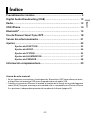 2
2
-
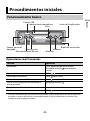 3
3
-
 4
4
-
 5
5
-
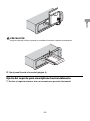 6
6
-
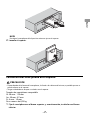 7
7
-
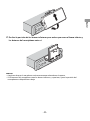 8
8
-
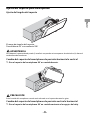 9
9
-
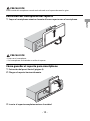 10
10
-
 11
11
-
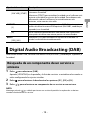 12
12
-
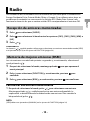 13
13
-
 14
14
-
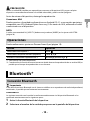 15
15
-
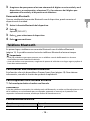 16
16
-
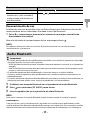 17
17
-
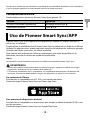 18
18
-
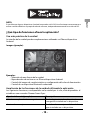 19
19
-
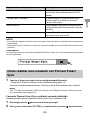 20
20
-
 21
21
-
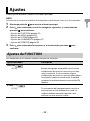 22
22
-
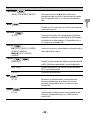 23
23
-
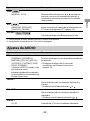 24
24
-
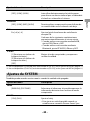 25
25
-
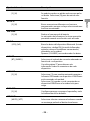 26
26
-
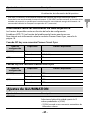 27
27
-
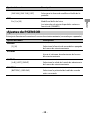 28
28
-
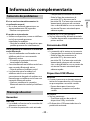 29
29
-
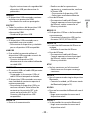 30
30
-
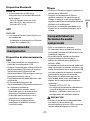 31
31
-
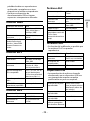 32
32
-
 33
33
-
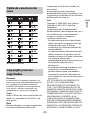 34
34
-
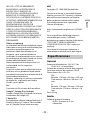 35
35
-
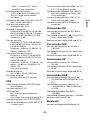 36
36
-
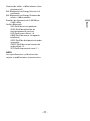 37
37
-
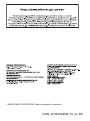 38
38
Documentos relacionados
-
Pioneer MVH-S520DAB Manual de usuario
-
Pioneer MVH-S420DAB Manual de usuario
-
Pioneer MVH-S620BT Manual de usuario
-
Pioneer MVH-S520BT Manual de usuario
-
Pioneer MVH-S320BT Manual de usuario
-
Pioneer FH-X840DAB Manual de usuario
-
Pioneer MVH-MS410BT Manual de usuario
-
Pioneer MVH-S310BT Manual de usuario
-
Pioneer SPH-10BT Manual de usuario